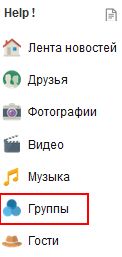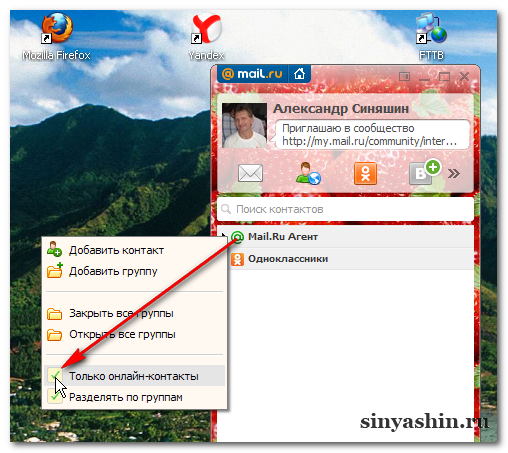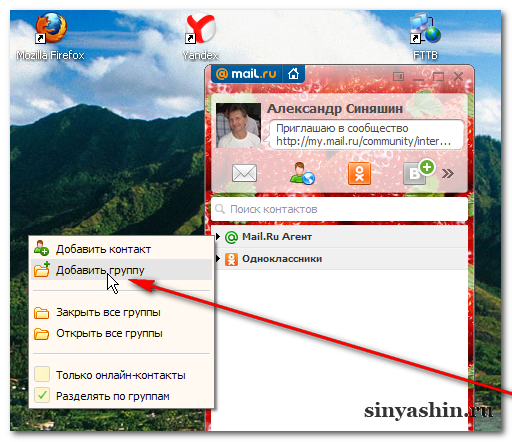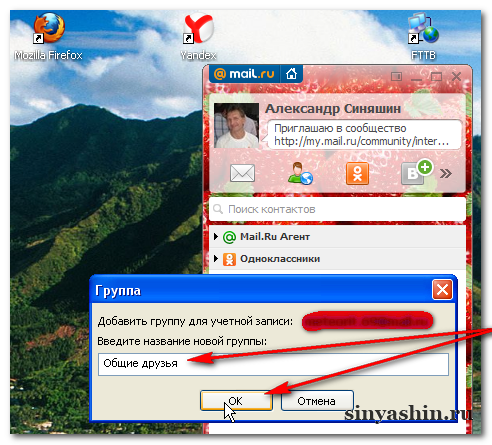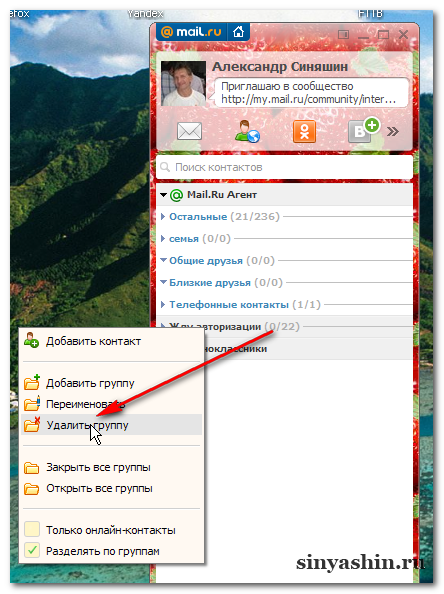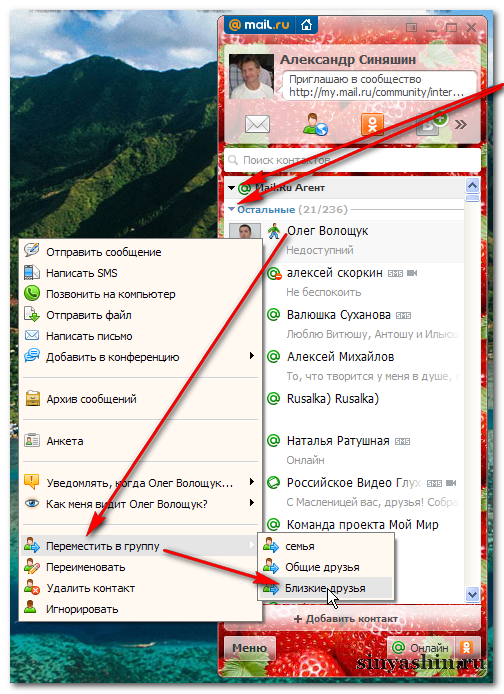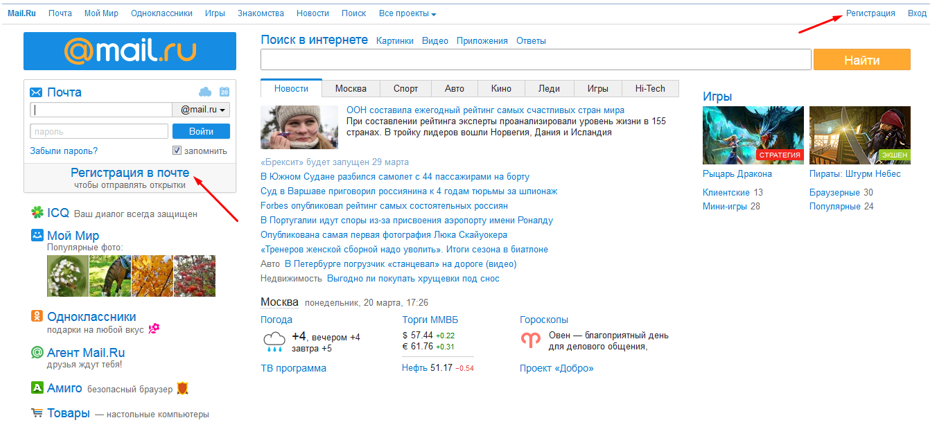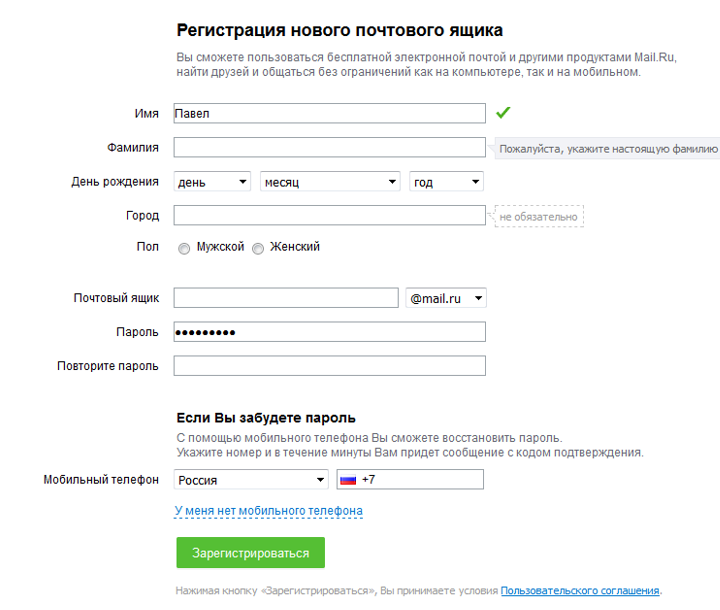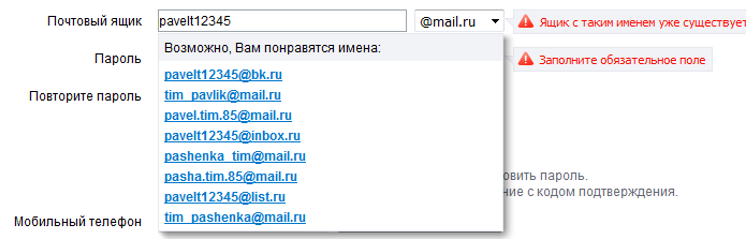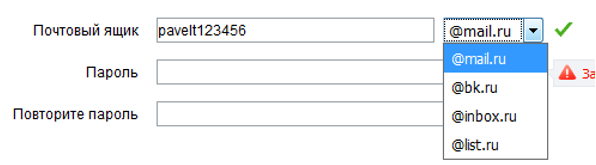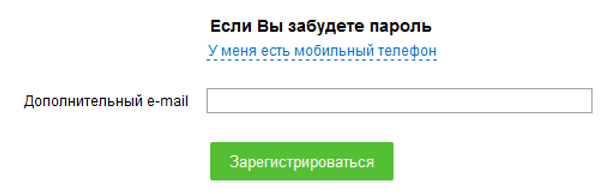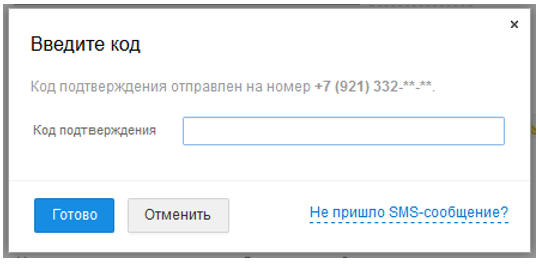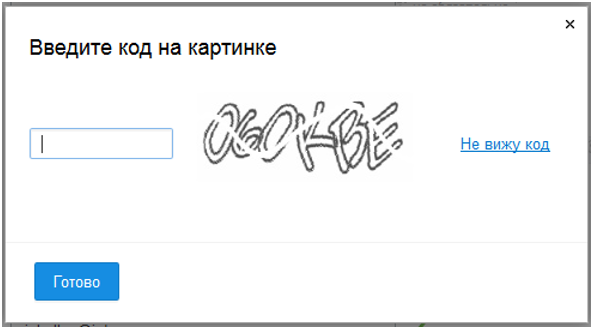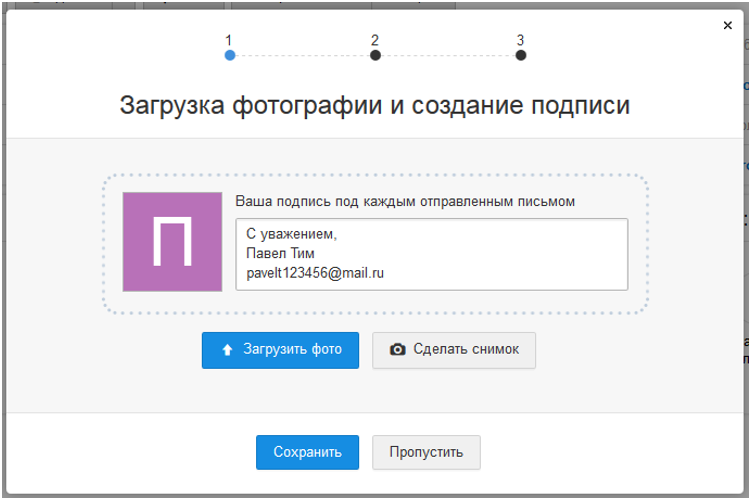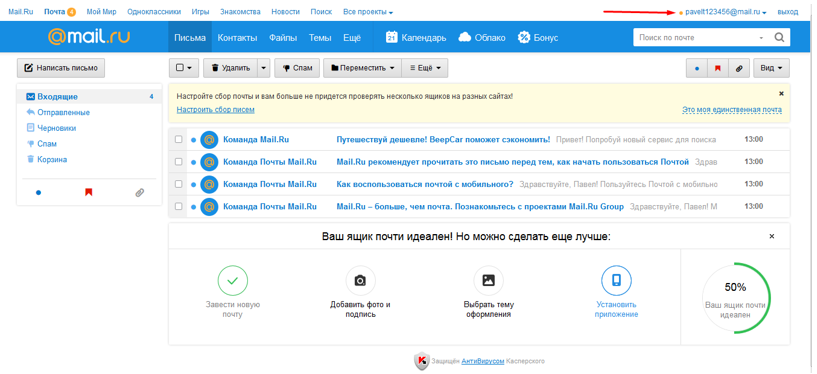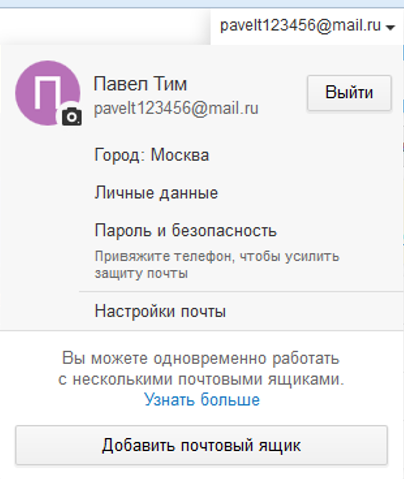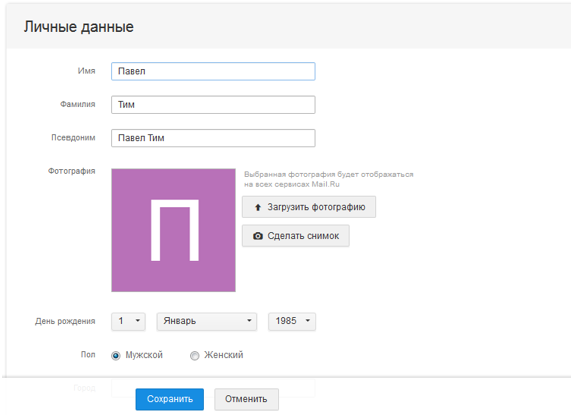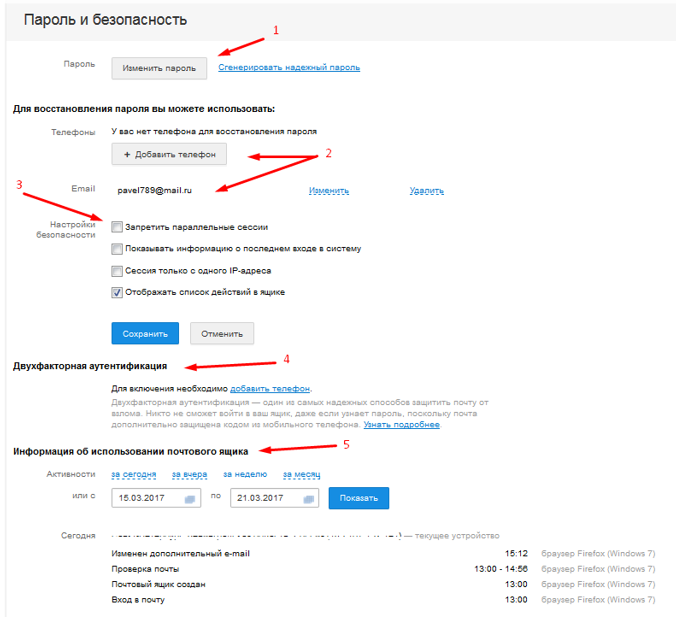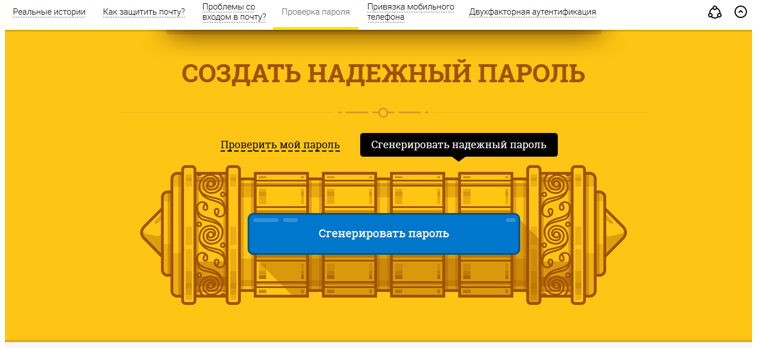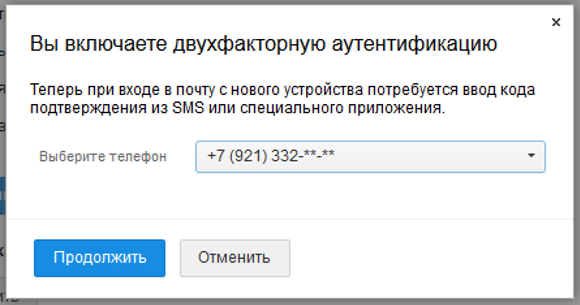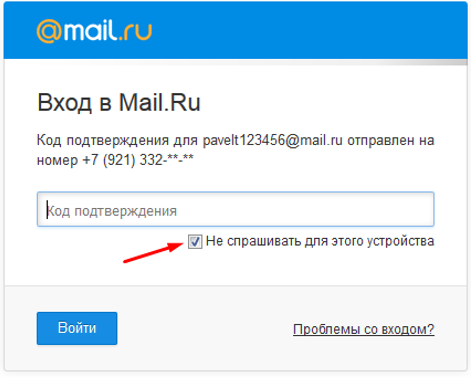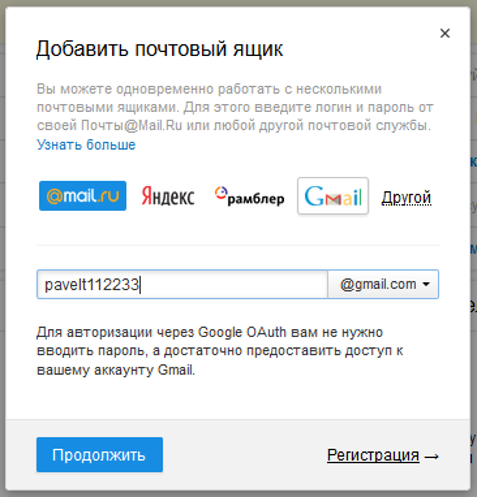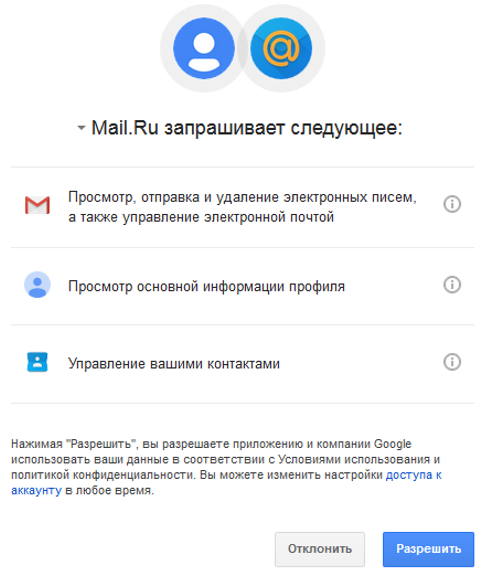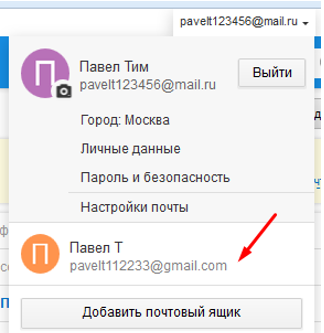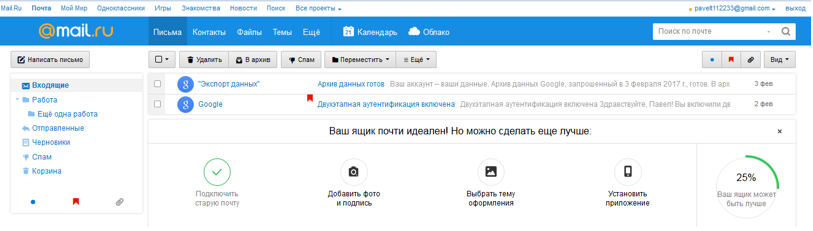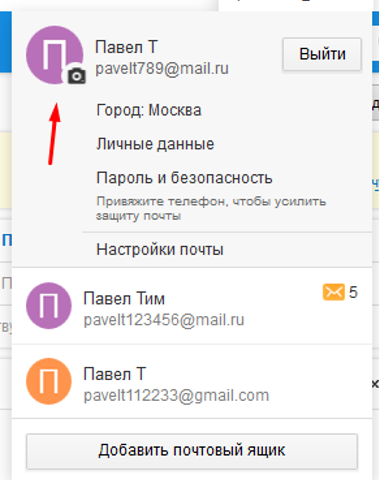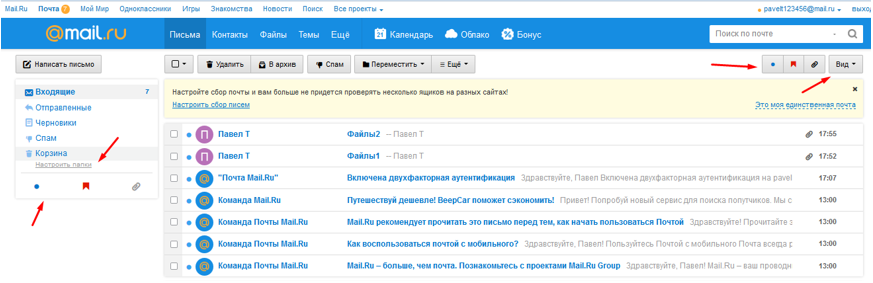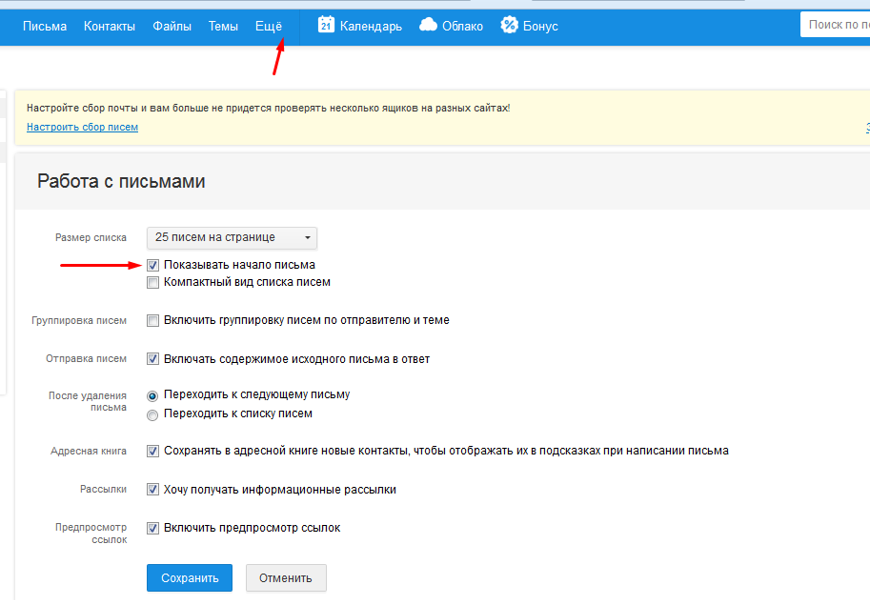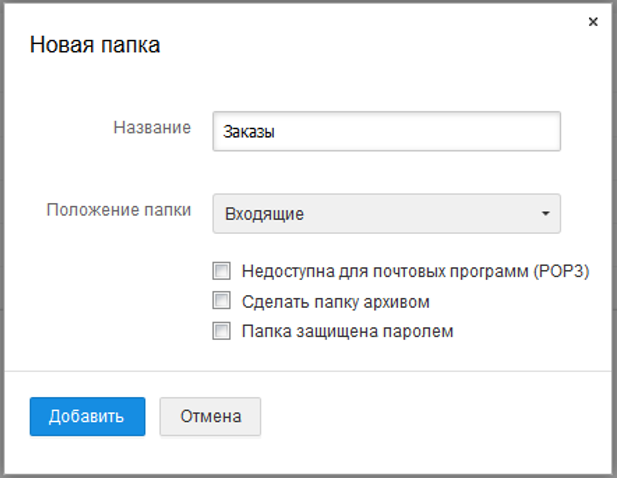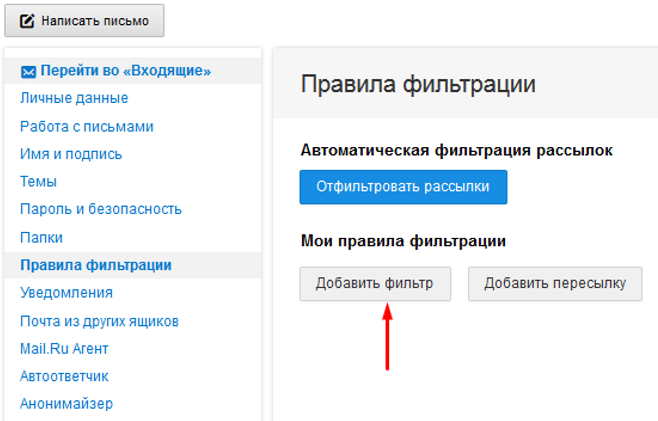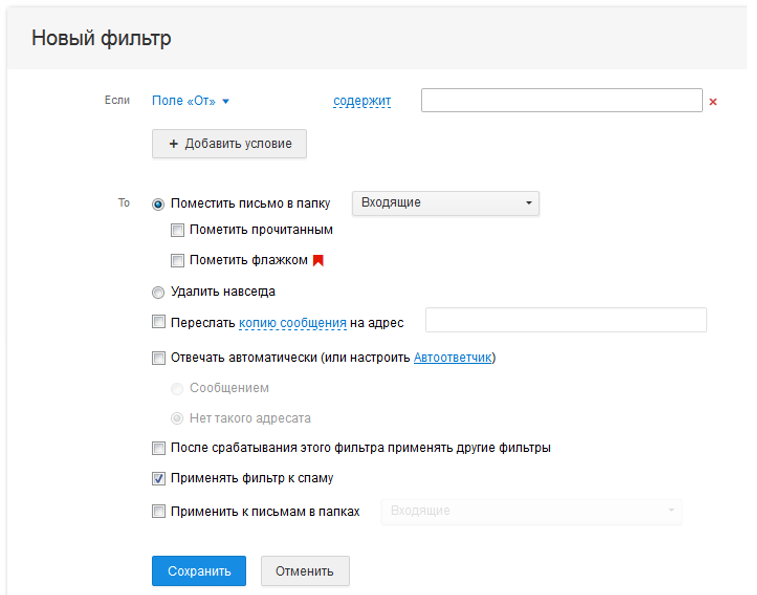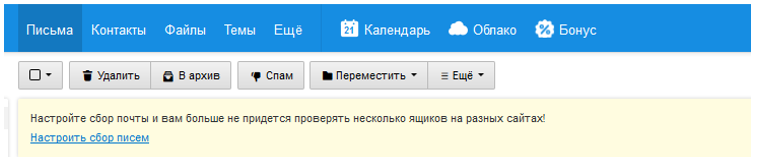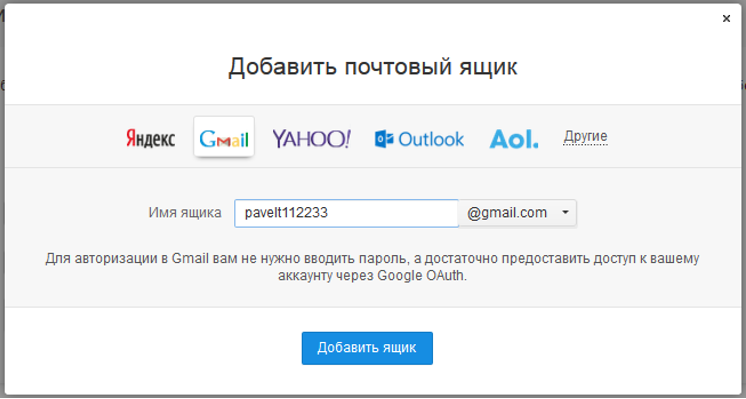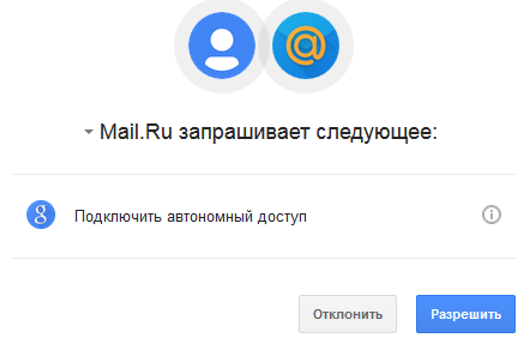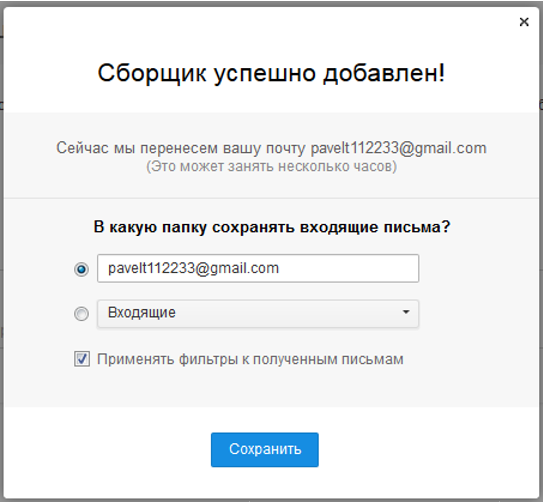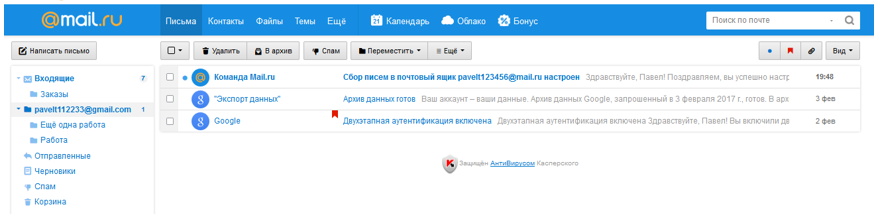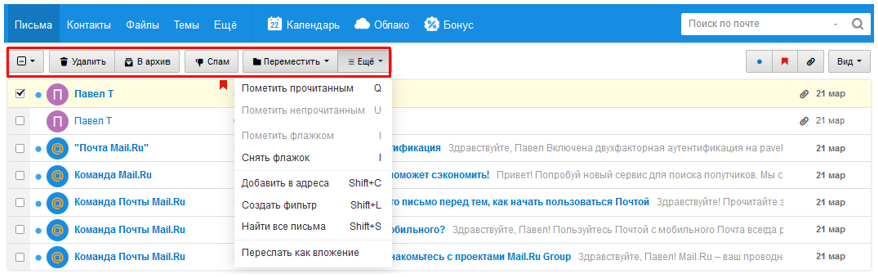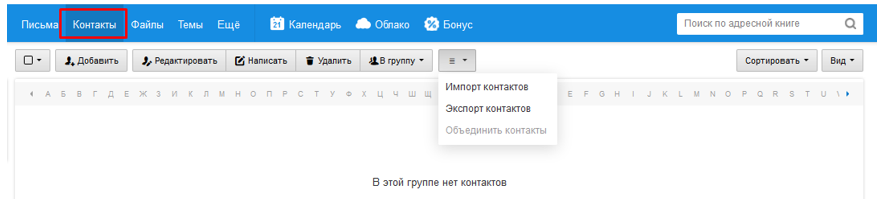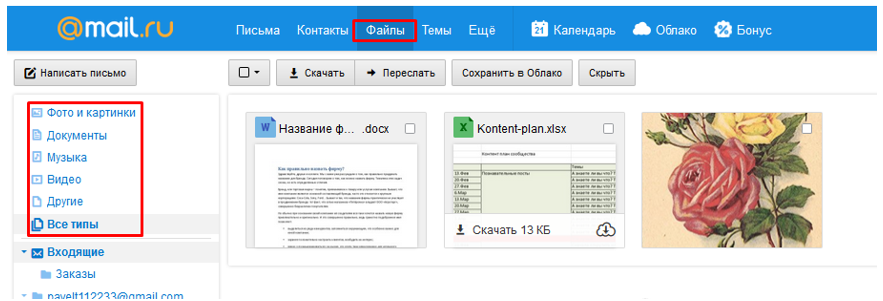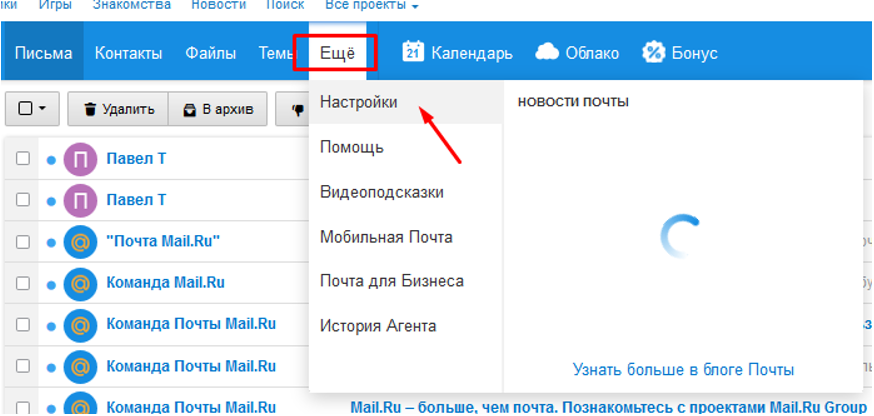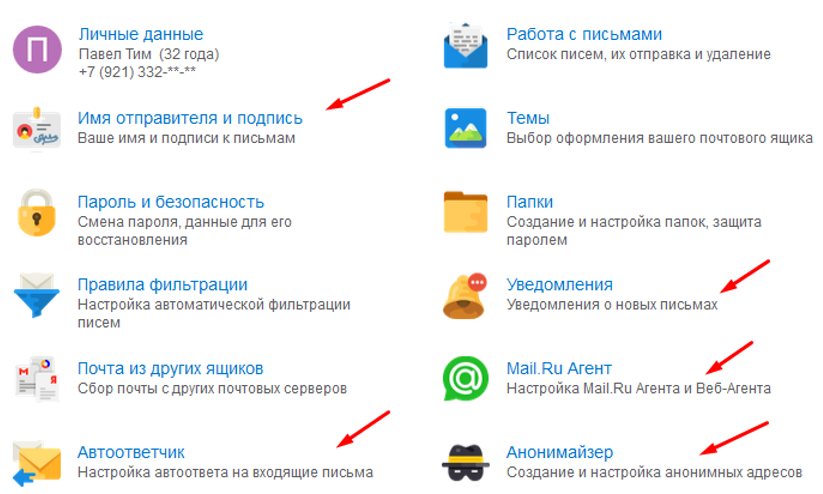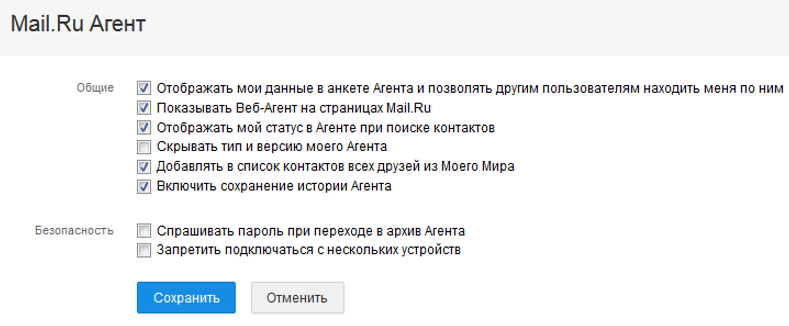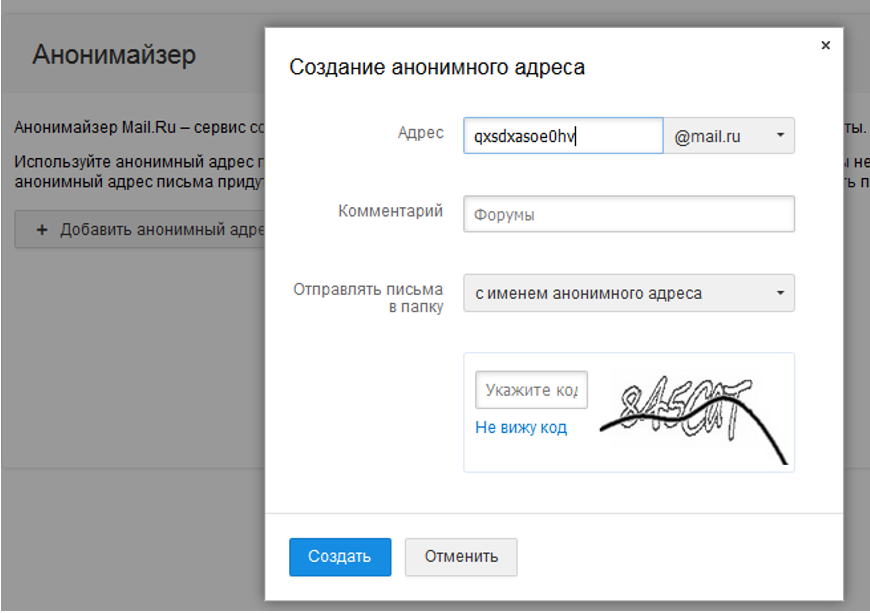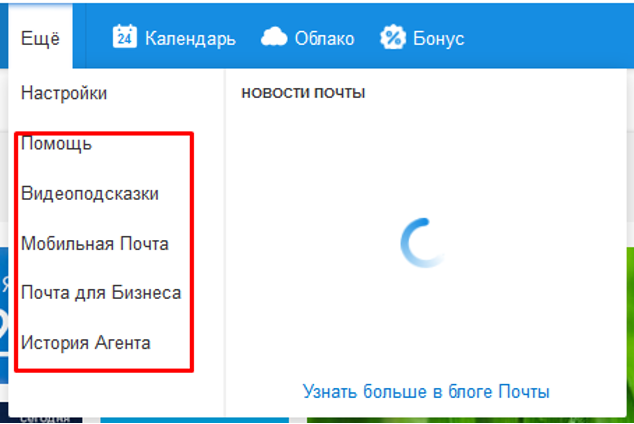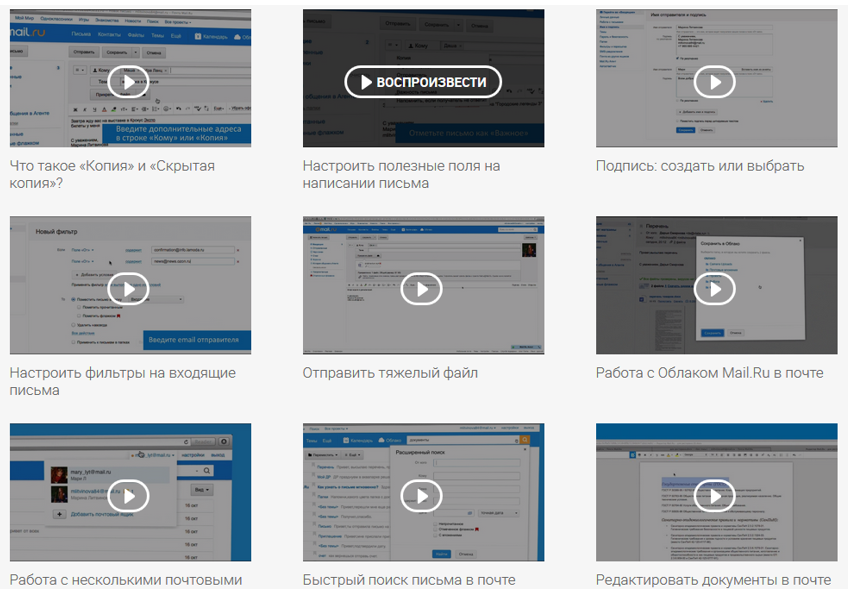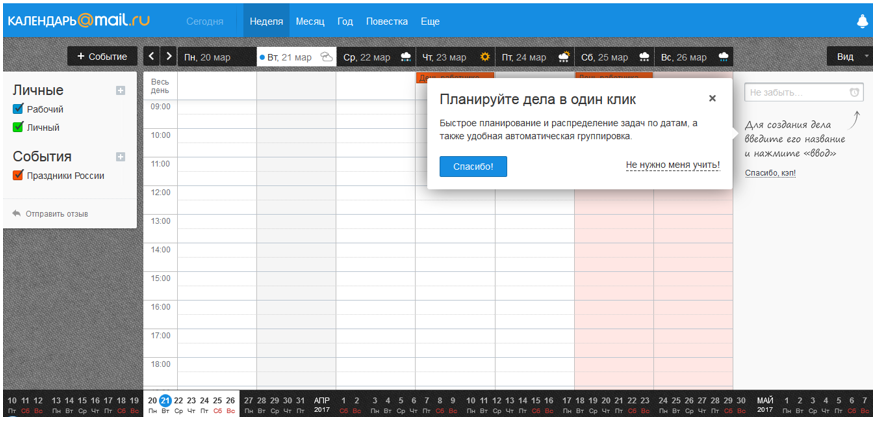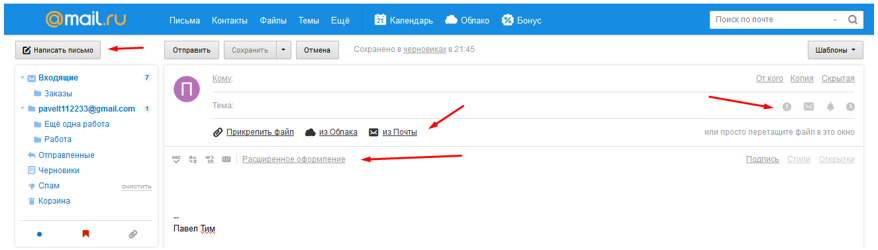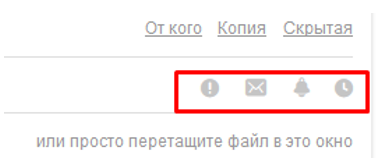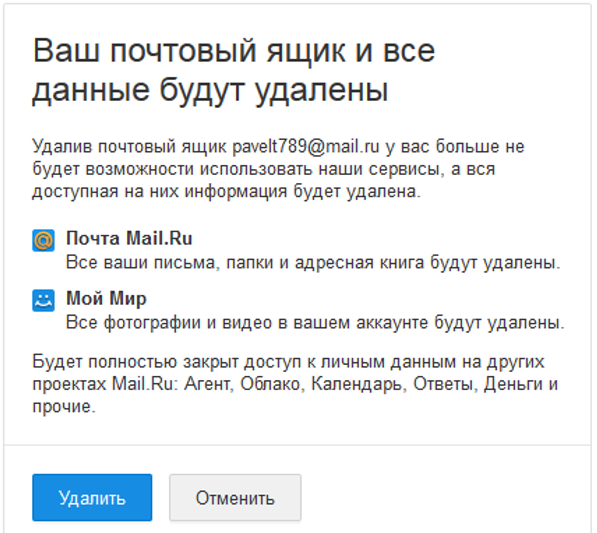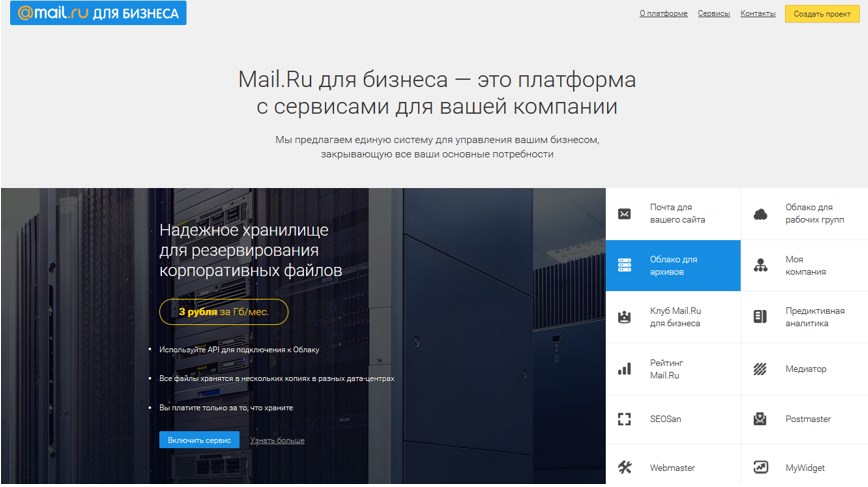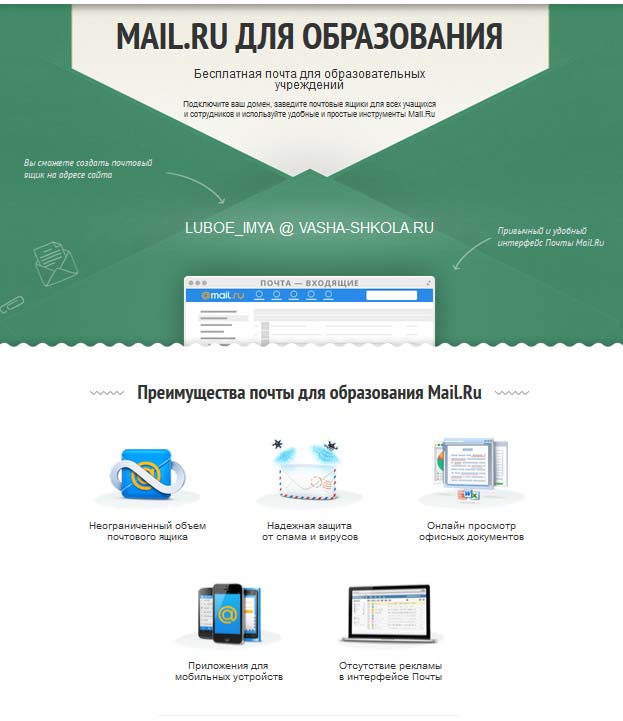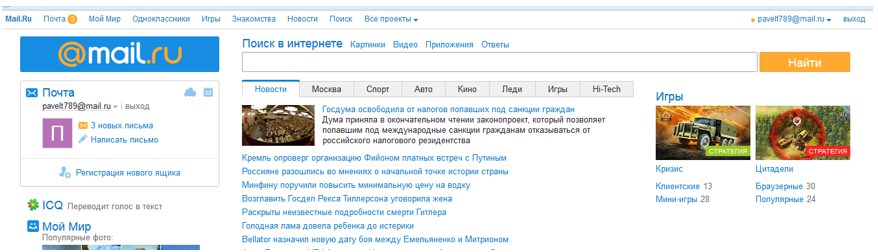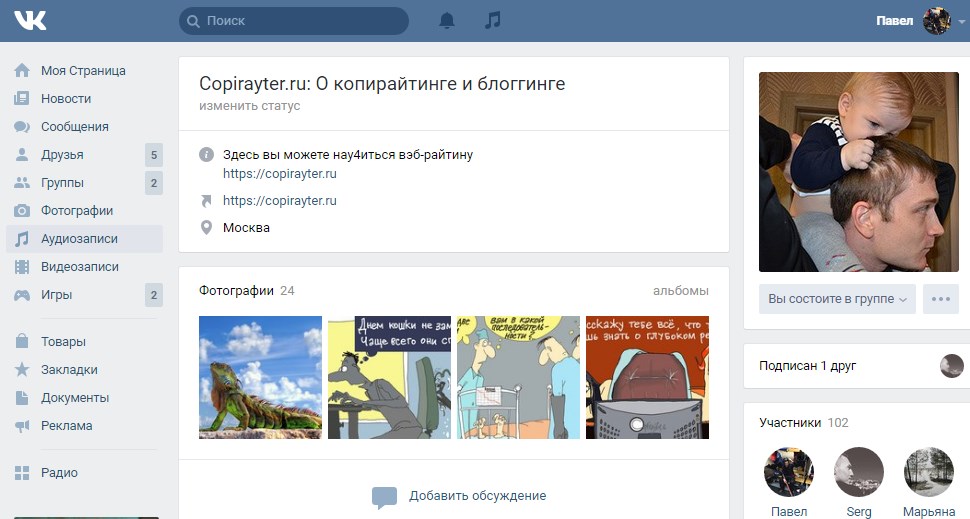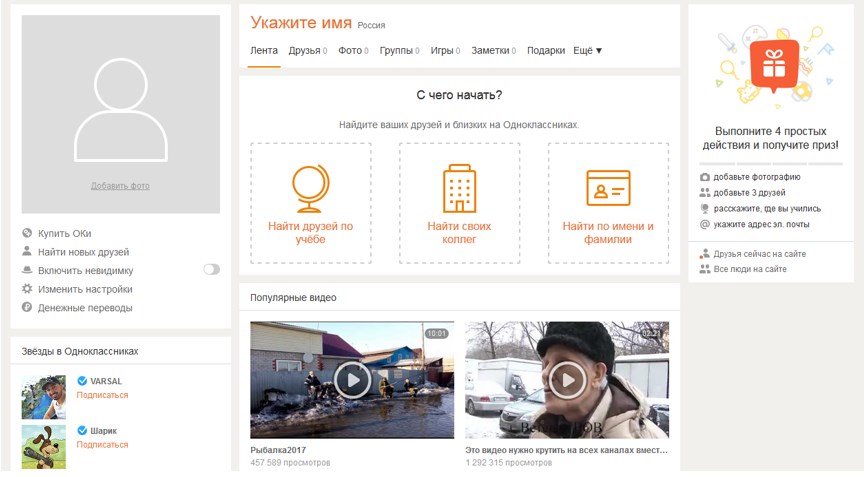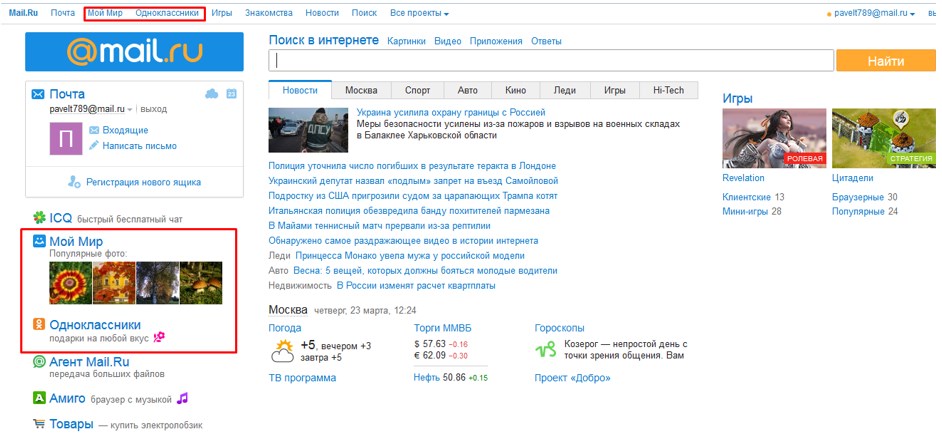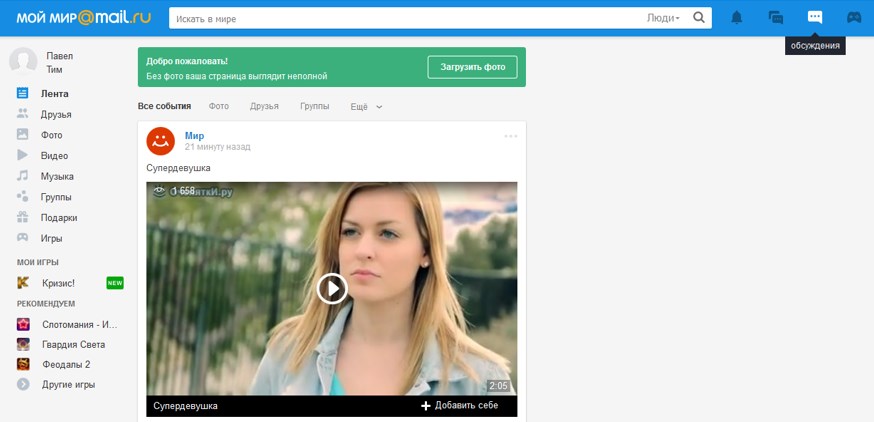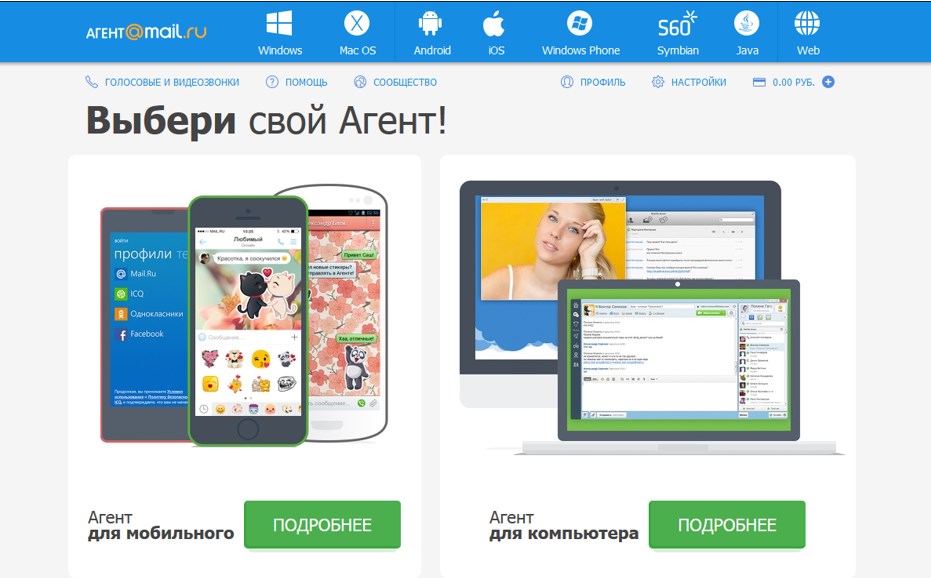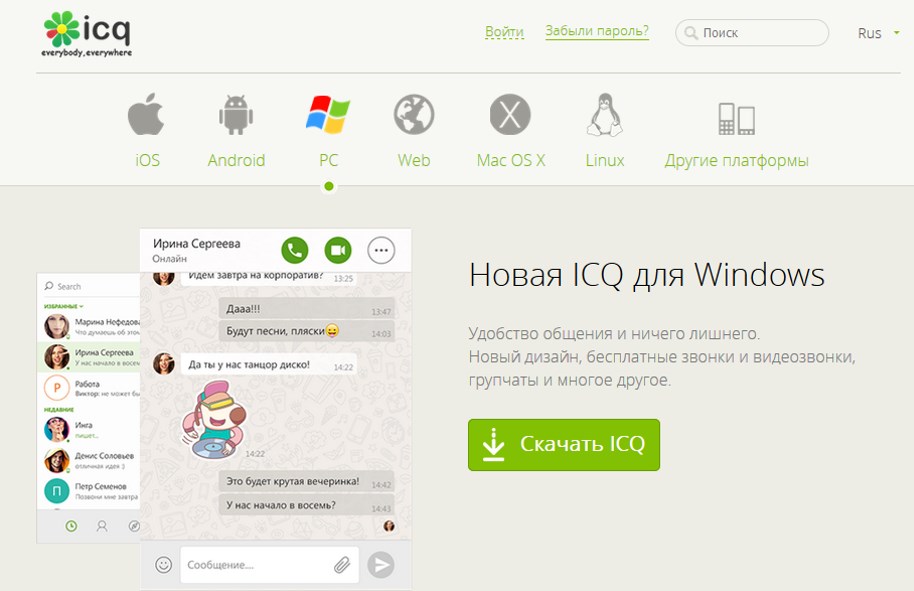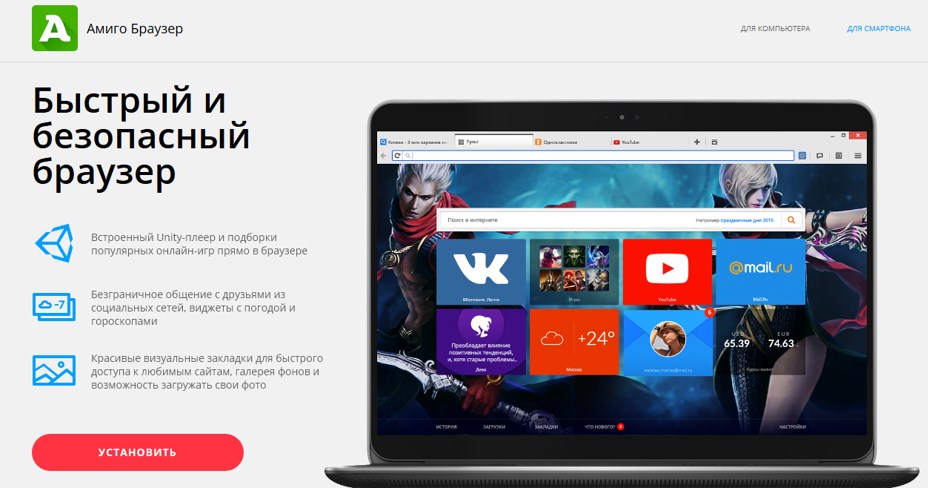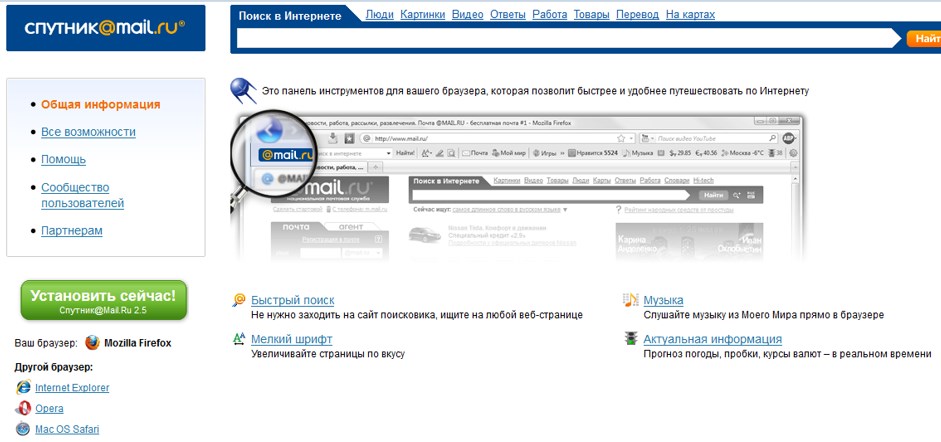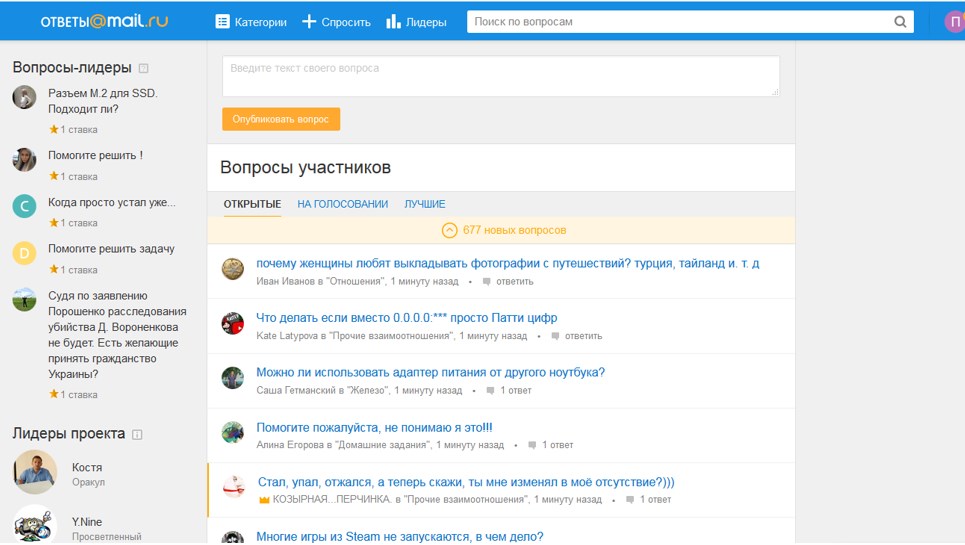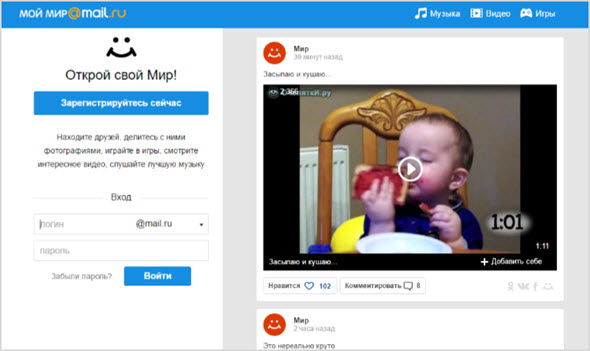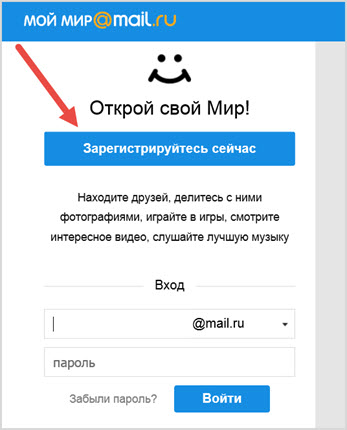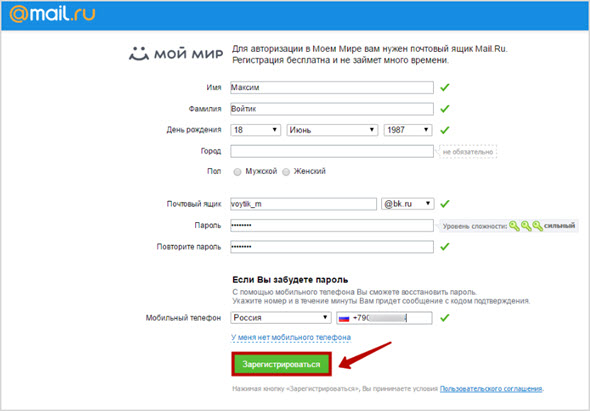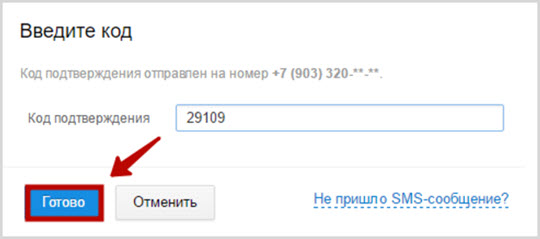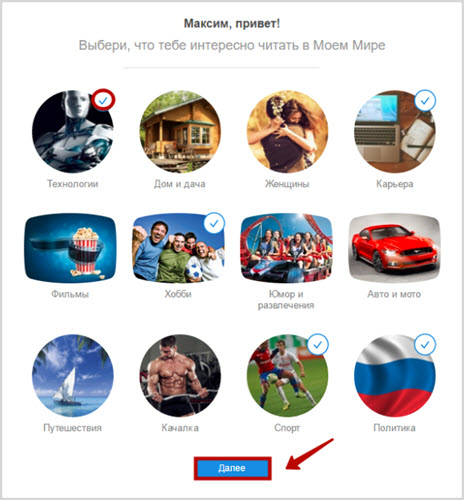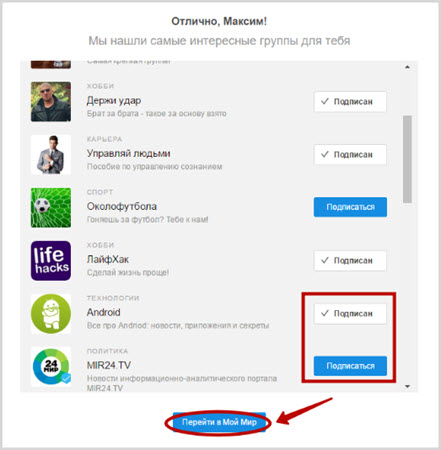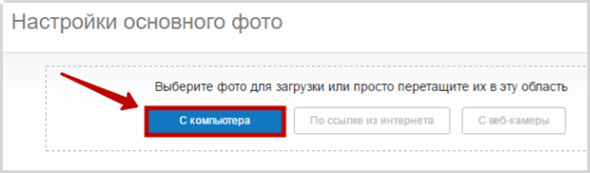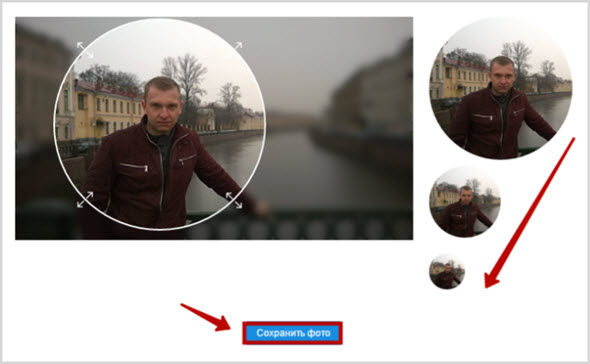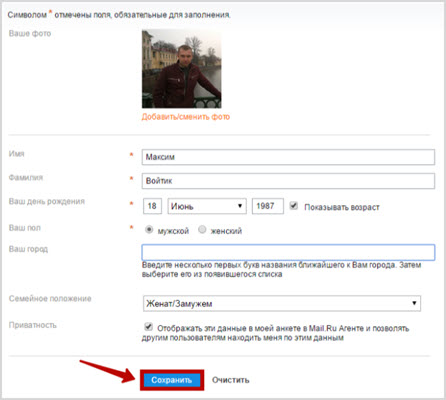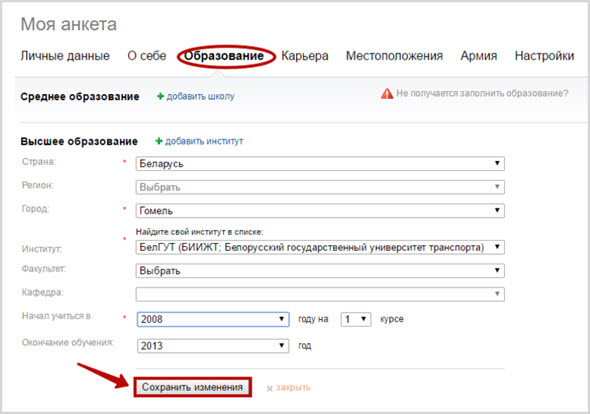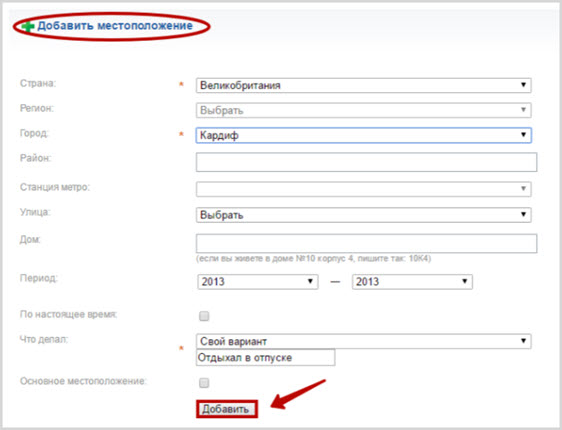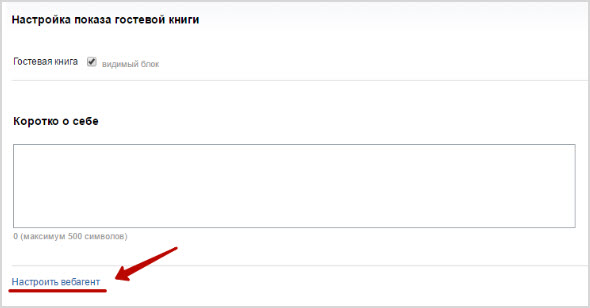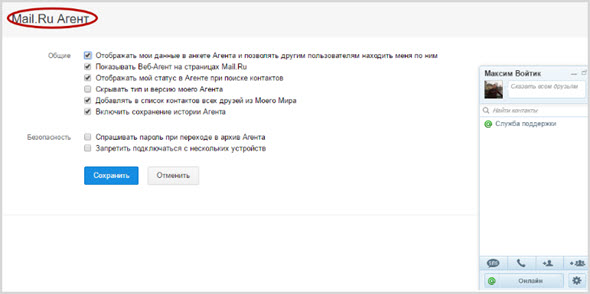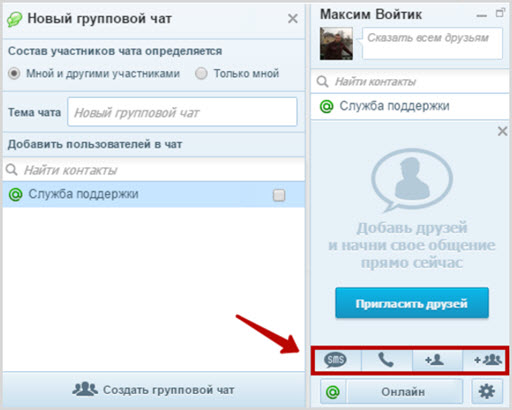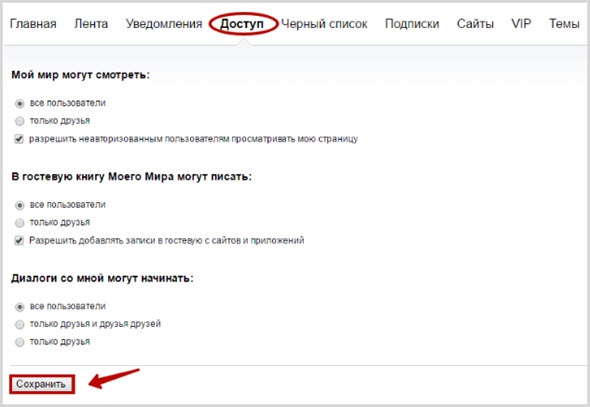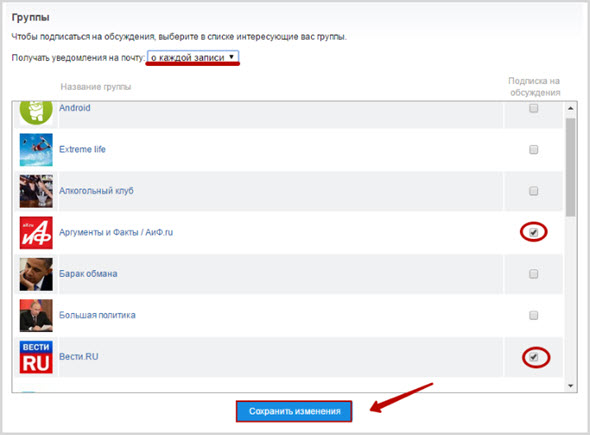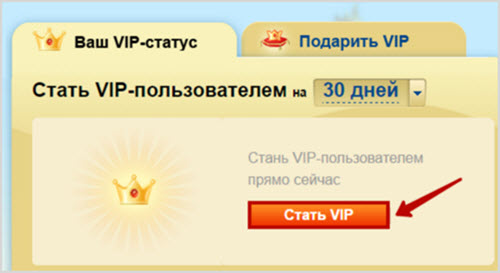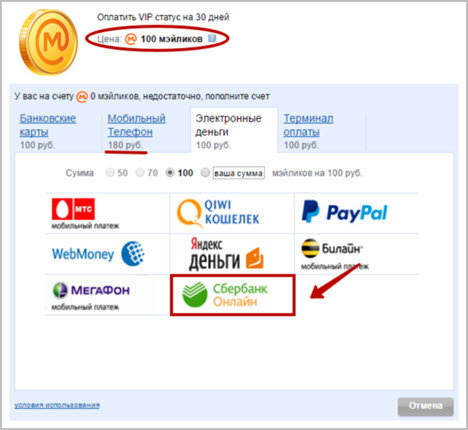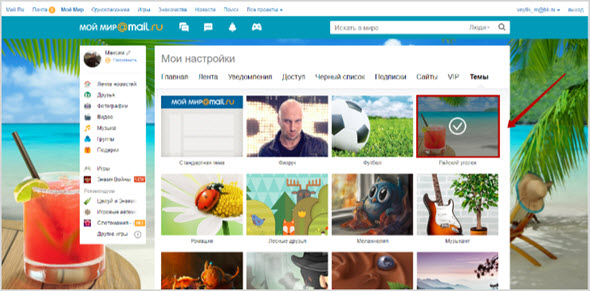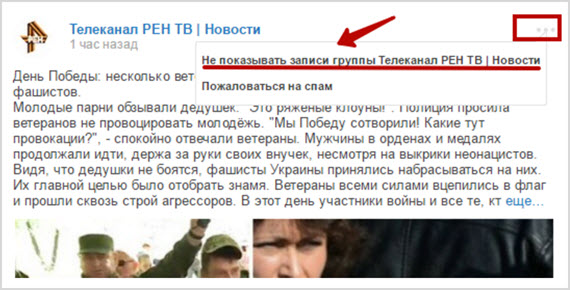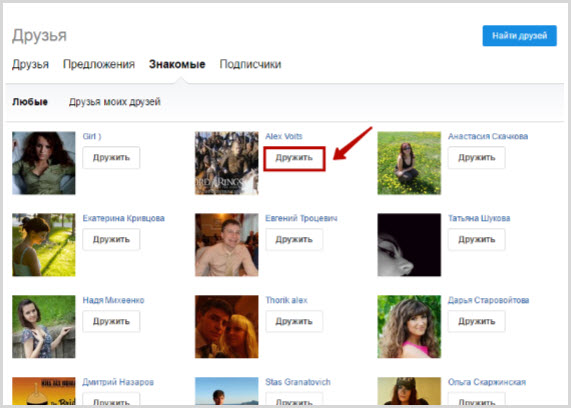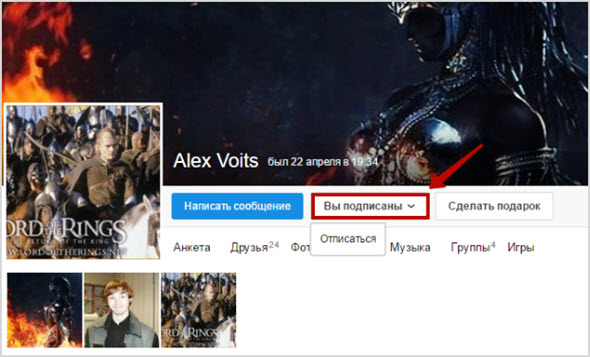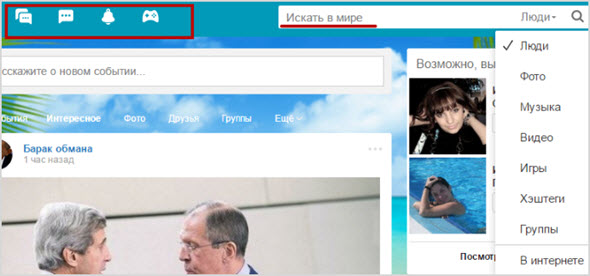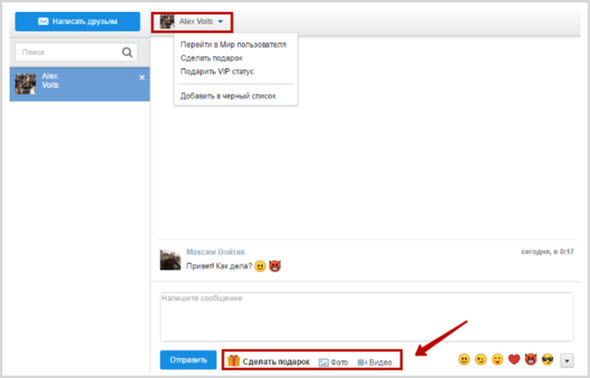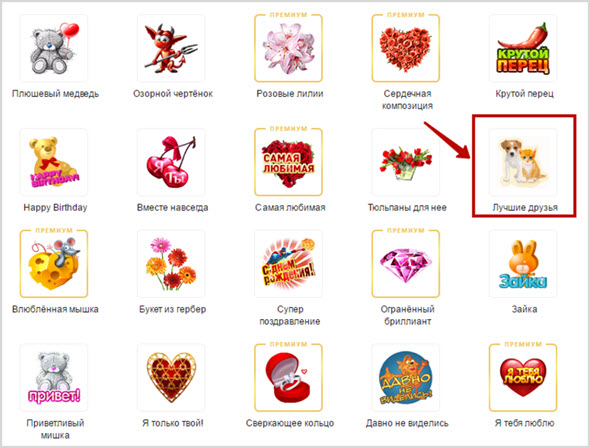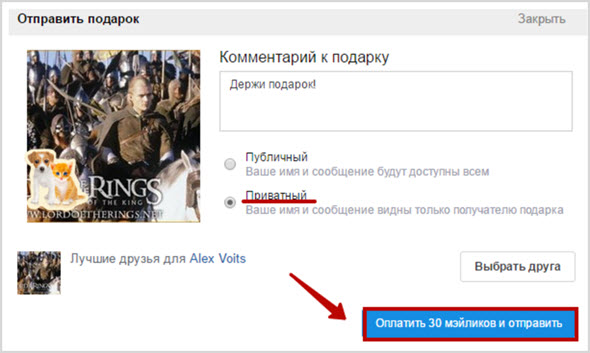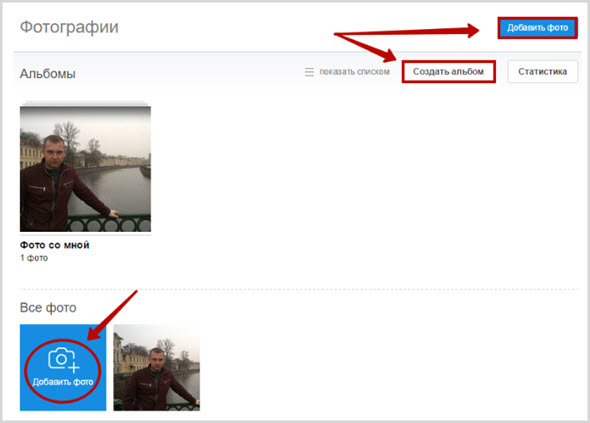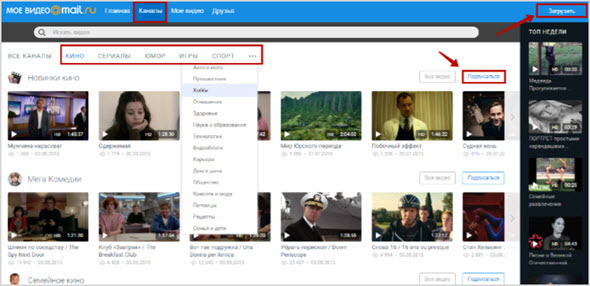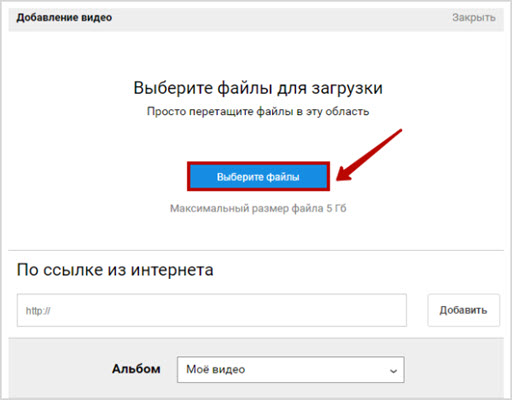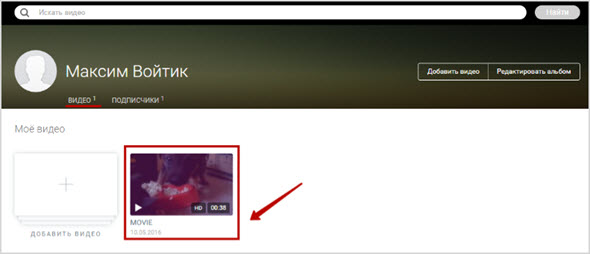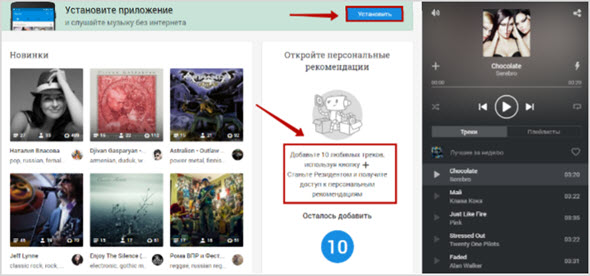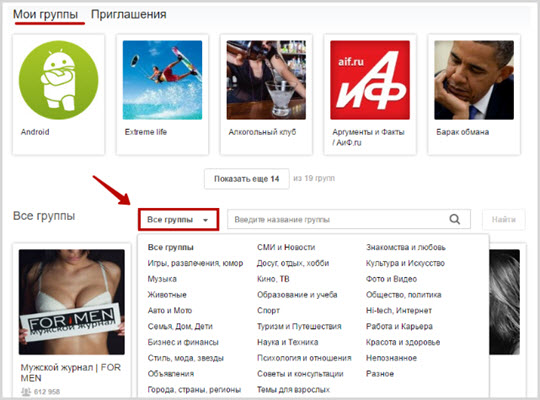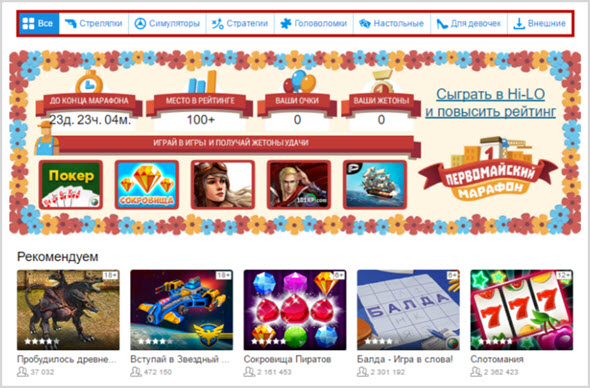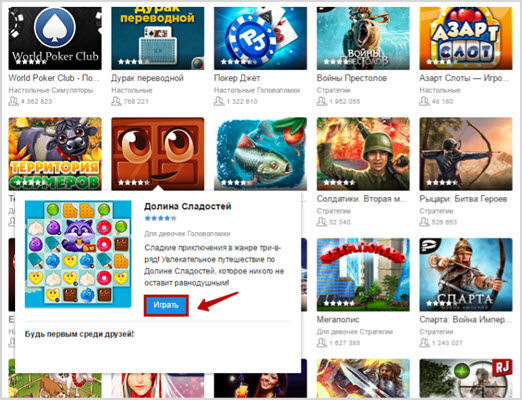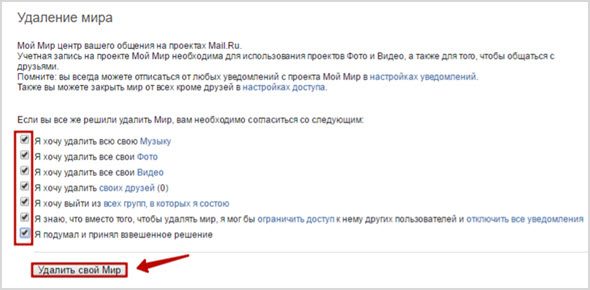Группа — это пользователи, которые собрались вместе по схожести интересов. Например, «Любители футбола», «Рукодельницы», «Владельцы британских кошек» и пр.
В группах вы можете не только обмениваться информацией, фото и пр. по теме групп, но и просто приятно проводить время, общаясь с интересными людьми.
Чтобы перейти к выбору групп, нажмите «Группы», находясь на своей странице в Моем Мире.
Вы перейдете к списку групп. Чтобы было проще ориентироваться в них, они все поделены на категории. Чтобы просмотреть группы, перейдите в «Каталог групп по темам».
Вы также можете воспользоваться поиском, для этого введите название группы, которую вы хотите найти в строку поиска и нажмите «Найти».
Когда понравившаяся группа найдена, нажмите «Вступить в группу». Если группа открытая, то вы сразу же станете участником, а если закрытая, то после утверждения вашей кандидатуры создателем (смотрителем).
- Категория: Компьютер и интернет
- Создано 19.07.2013 05:18
Урок №67 Mail.ru Агент — Создать группу из контактного списка друзей и переместить
Уважаемые читатели! Сегодня хочу продолжить урок про Mail.ru Агент на тему: Как создать группу и переместить друзей по группам. Если, конечно, ваш Mail.ru Агент содержит большое количество друзей и приходится их долго искать в контактном списке. Для того, чтобы упорядочить список по группам в агенте есть специальный инструмент, который поможет создать группу под любым названием. Например, можно даже назвать группу «О-ло-ло!»
Зачем нужен этот инструмент «Создать группу» в Mail.ru Агент? В принципе можно не создавать, но для вашего удобства лучше это сделать. Хотя в агенте имеется быстродействующий инструмент «Поиск», в котором можно набить в поле имя пользователя и он уже появится в начале списка. Так тоже можно пользоваться, но это кому как нравится. А для тех кто хочет создать группу в Mail.ru Агент, и всегда быть рядом со своими близкими. Вот как раз этот урок для Вас!
Да, кстати, чуть не забыл, если вы ещё не установили Mail.ru Агент себе в компьютер, то в своём блоге есть урок, о том где скачать и как его установить «Урок №43 Скачать новый mail.ru агент | Изменить цвета/темы (фон). Добавить номер телефона, sms-сообщение. Домашняя страница, объединить».
Итак, урок:
- 1. Запустите Mail.ru Агент. Во вкладке «Mail.Ru Агент» нажать на правую клавишу мыши и в списке выбрать функцию «Только онлайн контакты», где в стороне надо снять галочку с чекбокса. Зачем? Это, чтобы все контакты были в списке для сортировки.
- 2. Теперь давайте создадим группу. Также наведите курсор на вкладку «Mail.Ru Агент», нажать на правую клавишу мыши и в списке выбрать «Добавить группу«, жмём.
- 3. Всплывёт окно, где в поле впишите придуманное название для вашей группы, затем жмите на кнопку «ОК». Если по каким-то причинам возникла ошибка, то навести правой клавишей мыши на название группы, которое надо отредактировать и в списке выбрать «Удалить группу» или можно просто ее переименовать, такая функция есть в списке.
- 4. Создали группы? Теперь займёмся сортировкой. Откройте список всех друзей с помощью маленькой стрелочки, жмите. Какого друга хотите переместить в нужную группу? Правильно! Наведите курсор на друга, нажать правой кнопкой мыши и в списке наведите курсор на функцию «Переместить в группу«, а в стороне засветится меню с созданными группами. Ну в какую группу? Ведите курсор на меню и кликните на левую кнопку мыши. И мой друг оказался в нужной группе.
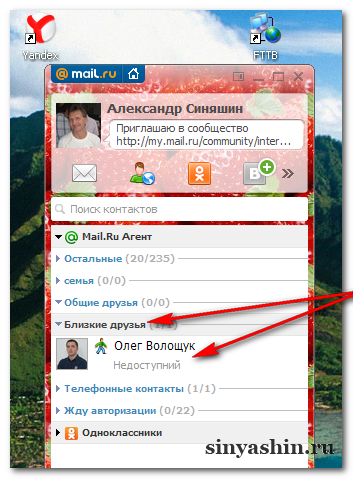
Урок понятен? Если возникли трудности, вы можете смело задать вопрос ниже в форме «Добавить комментарий». На сегодня урок заканчиваю. До скорой встречи!
С уважением Александр Синяшин!
Поделитесь с друзьями!
Поддержите меня если Вы добрый человек
Вы также можете посмотреть и на других ресурсах:
Комментируйте в социальных сетях
Привет, друзья и коллеги! Я продолжаю обзор почтовых сервисов, популярных на просторах Рунета. Про Gmail и почту Яндекс мы уже с вами поговорили; сегодня у нас на повестке дня старейшая почта в российском сегменте Интернета – всем известный Mail.ru.
Как обычно, я расскажу о том, как зарегистрироваться на этой почте, как с ней работать в веб-интерфейсе, какие настройки можно сделать, чтобы использование почты было максимально удобным. Кроме того, я счёл разумным в этой же статье сделать небольшой обзор остальных сервисов и проектов корпорации Mail.Ru Group.
Отношение к некоторым продуктам этой компании у многих пользователей достаточно противоречивое: один браузер Амиго чего стоит. Однако среди проектов Mail.Ru есть и довольно интересные, вполне достойные вашего внимания. Но обо всём по порядку, и начнём мы с начала: очень краткого экскурса в историю корпорации.
Оглавление
- Mail.Ru: немного истории
- Почта Mail.ru
- Mail.Ru для бизнеса
- Поисковик Mail.ru
- Социальные сети
- Mail.ru Агент
- ICQ
- Браузер Амиго
- Спутник@Mail.ru
- Ответы@Mail.Ru
Почтовый сервис Mail.ru появился на заре российского интернета в 1998 году. Создан проект был петербургскими программистами, работавшими, правда, в российском отделении одной американской компании, и предназначался для внутренних нужд этой организации. Но затем было принято решение протестировать этот сервис в качестве самостоятельного почтовика, для чего он и был выложен в российском сегменте сети. Была создана новая компания, названная Port.ru. Дело пошло вполне успешно, российские пользователи с радостью заводили почтовые ящики на сервисе.
В самом деле:
- Gmail-а еще не было – год его появления 2004;
- Яндекс сделал первые шаги в почтовую сферу только в 2000 году.
Для создания бесплатных электронных ящиков нужно было регистрироваться на иностранных HotMail и Yahoo. Для неискушённых российских пользователей это было довольно сложной задачей. Неудивительно, что русскоязычный интерфейс Mail.Ru был принят на ура.
В дальнейшем, пройдя череду слияний, поглощений и разделений, с участием российского и зарубежного капитала, в 2005 году Port.ru превратился в Mail.Ru Group. Достигнув больших успехов на российском рынке, в 2013 году компания создала коммуникационно-развлекательный портал My.com — для завоевания уже зарубежной аудитории.
С самого начала своего существования компания ставила себе цель стать многофункциональным порталом, не ограничиваясь функциями почтового сервиса, и это ей удалось в полной мере.
Направления, по которым развивается деятельность компании, следующие:
- Почтовый сервис;
- Мессенджеры;
- Медиапортал;
- Поиск и электронная торговля;
- Игры;
- Социальные сети.
Однако в сознании наших пользователей Mail.ru – это прежде всего почта. Мейл был и остаётся самой популярной почтой в России и некоторых других странах бывшего СССР. Этот факт позволил компании несколько лет назад слегка расслабиться и не обращать большого внимания на недоработки своего сервиса. Однако наступающие на пятки Почта.Яндекс с Джимеилом заставили компанию вовремя (где-то в 2012—2013 годах) собраться и довести почту до ума.
С тех пор Mail.ru внимательно отслеживает тенденции и требования времени и является вполне функциональным инструментом для работы с электронной почтой. Давайте перейдём к обзору сервиса и попробуем в этом убедиться.
Почта Mail.ru
Почта маил занимает первое место среди бесплатных почтовых сервисов в Рунете:
- 100 млн. активных аккаунтов – т.е. тех, в которые заходят хотя бы раз в три месяца;
- Пользователей в месяц – более 35 млн.;
- Mail.ru входит в ТОП-10 мировых почтовых сервисов.
Довольно долго пользователи почты жаловались на засилье спама, однако вместе с общим наведением порядка на сервисе с ним была ужесточена борьба. Сейчас спама на Mail.ru, прорывающегося сквозь барьеры и защиты, не больше, чем на прочих почтовых сервисах, по крайне мере по моим наблюдениям так.
Объём почтового ящика, предоставляемого пользователю, неограничен, что радует. При регистрации выделяется 10 ГБ, затем размер ящика увеличивается по мере необходимости. Файлы, которые можно пересылать во вложениях, могут быть объёмом до 20 ГБ.
Почта работает с протоколами как POP-3, так и IMAP, что позволяет настроить получение почты не только в веб-интерфейсе, но и в почтовых клиентах. Подробный мануал, как это сделать, можно найти здесь.
Думаю, у многих из вас с давних времён есть почта на Mail.ru. Ну а если нет – начинаем регистрироваться.
Регистрация
Вводим в адресную строку нашего браузера https://mail.ru и попадаем на главную страницу портала:
Вы видите, что здесь очень много всего: и новости, и погода, и различные проекты. Мы ещё будем сюда возвращаться, а сейчас нас интересует регистрация в почте. Начать процедуру можно, нажав на соответствующую ссылку либо в правом верхнем углу, либо в окне почтового сервиса. Пройдя по любой из них, попадаем в окно регистрации аккаунта:
Регистрируясь в почте, мы создаём единый аккаунт для доступа ко всем сервисам Mail.Ru. Концепция та же, что и у Google и Яндекса, но отличие в том, что у них имя аккаунта – это имя пользователя до значка «@», а у Mail.ru – полный адрес электронной почты. И это понятно, так как почта маил предлагает четыре домена на выбор – но не будем забегать вперёд.
Заполняем поля. Конечно, никто не будет проверять, правильные ли вы указываете имя с фамилией или дату рождения. Но если хотите получать поздравления от сервиса в свой настоящий день рождения – пишите реальную дату.
Город можно не указывать, но если всё-таки решите ввести его название – в соответствующем поле откроется выпадающий список, и название нужно будет выбрать оттуда.
В общем, сложность здесь одна – придумать название почтового ящика. Миллионы пользователей давно расхватали все благозвучные и хоть немного осмысленные имена, так что остаётся либо подключить фантазию и придумать что-то совсем невероятное, либо комбинировать своё имя с цифрами. В имени почтового ящика можно использовать:
- Латинские буквы
- Цифры
- Спецсимволы «-», «_» , «.».
Регистр букв значения не имеет. При вводе варианта имени сервис подскажет вам варианты:
Зарегистрироваться, как я уже говорил, можно в четырёх доменах, не только на Mail.ru:
Эти доменные имена – остатки от упомянутых мной слияний и поглощений, приведших к образованию Mail.Ru Group. На каком домене у вам будет е-мейл – совершенно всё равно, разве что на bk.ru, inbox.ru или list.ru немного легче подобрать красивое имя для ящика. Но имейте в виду, что эти почтовые домены – не алиасы, как у Яндекса (@yandex.ru и @ya.ru): ivan@mail.ru и ivan@bk.ru – это разные почтовые адреса.
Пароль – стандартные рекомендации:
- 6-40 символов
- Латинские буквы
- Цифры
- Спецсимволы ! @ # $ % ^ & * ( ) — _ = + : ; / | ? ~ ` { } [ ]
- Буквы в пароле различаются по регистру, т.е. A и a – считаются разными символами.
Рекомендую серьёзно отнестись к выбору и хранению своего пароля. Взлом почты – неприятное событие, и его последствия могут быть весьма печальные: даже попадание каких-либо ваших персональных данных в «умелые» руки может вам сильно навредить. Не облегчайте злоумышленникам задачу и подберите для своих почтовых ящиков надёжный пароль.
Для облегчения восстановления доступа к почте, в случае, если вы забудете пароль, можно указать номер мобильного телефона. Однако можно и не указывать: в таком случае вы нажимаете «У меня нет мобильного телефона» и пишете дополнительный е-мейл. Раньше требовалось указать ещё ответ на секретный вопрос, но сейчас эту опцию убрали – видимо, она бесполезна в плане обеспечения безопасности.
Нажимаем кнопку «Зарегистрироваться».
Если вы указывали свой мобильный телефон, что рекомендуется, нужно будет ввести высланный на ваш номер код подтверждения:
После этого вводим капчу (код), чтобы доказать, что ящик заводит человек, а не какой-то злонамеренный бот:
Всё, почта на Mail.ru создана.
Настройка почты
Сразу после окончания регистрации нам предлагается сделать первоначальные настройки:
- Загрузить фотографию;
- Установить тему оформления;
- Установить мобильное приложение.
Все эти шаги можно пропустить, что мы и сделаем. Попадём в веб-интерфейс:
В общем-то, ничего разительно отличающегося от виденных нами интерфейсов Gmail и Почты Яндекс тут нет, да и что можно такое необычное придумать? Давайте разбираться, какие здесь имеются настройки и особенности.
Несколько входящих писем в ящике – приветствия и инструкции от команды Mail.ru.
В правом верхнем углу – название ящика. Если мы на него нажмём, попадём в настойки аккаунта. Разберём их последовательно:
Город я не указал, поэтому по умолчанию поставлена Москва.
Личные данные – здесь можно отредактировать те данные, которые мы вводили при регистрации, и загрузить фотографию:
Пароль и безопасность. Здесь довольно много возможностей, давайте их рассмотрим:
- Изменение пароля. Можно поменять пароль либо вручную, либо воспользоваться сервисом https://security.mru и сгенерировать надёжный пароль, перейдя по соответствующей ссылке:
Нажимаем кнопку и получаем пароль такого вида: ]1qsFN9yUdXr. Копируем его, возвращаемся в почту и изменяем пароль. Теперь главное – не забыть его. Лучше всего воспользоваться бумажным блокнотом.
- Добавление телефона для восстановления пароля. Я при регистрации не стал указывать номер своего телефона (хотя это желательно и убережёт от многих проблем в будущем), можно привязать его здесь. Вводите номер телефона, а затем поступивший на него в SMS код.
Настройки безопасности:
Двухфакторная идентификация. Способ усиленной защиты почтового аккаунта, с которым мы встречались и у Gmail, и у Почты.Яндекс. Что это такое? При включённой двухфакторной идентификации для входа в почтовый ящик нужно вводить не только имя ящика и пароль, но ещё и одноразовый код, который будет присылаться в SMS на телефон либо генерироваться мобильным приложением. Для подключения этой защиты необходимо добавить номер мобильника.
После привязки номера телефона появляется кнопка «Включить»:
Включаем:
После этого потребуется ввести код, полученный в присланной SMS, и постоянный пароль, нажать кнопку «Принять», и видим следующее:
По умолчанию двухфакторная идентификация осуществляется с помощью SMS, вход на почту в этом случае выглядит вот так (обратите внимание на галочку «Не спрашивать для этого устройства»: если её поставить – на текущем устройстве код не будет требоваться даже при включённой идентификации):
Но можно также установить специальное приложение и получать переменные коды с его помощью, а также создать таблицу резервных кодов на тот случай, если мобильного телефона не будет с вами. Как всё это сделать – можно почитать здесь, я не буду вдаваться в такие подробности. Нам нужно двигаться дальше, правда?
- Информация об использовании почтового ящика – когда и с каких устройств были осуществлены заходы на почту. Такие сведения могут оказаться полезными в случае, если у вас появились подозрения о том, что ящик взломан.
Настройки почты – их же можно обнаружить здесь:
Их мы рассмотрим чуть ниже.
Добавить почтовый ящик. Интересная возможность, похожая на то, что предлагает Яндекс. Можно переключаться между различными почтовыми ящиками, войдя в них – а учитывая то, что у некоторых пользователей накопилось их на Mail.ru немало для разных целей, это очень удобно. Не нужно постоянно входить в один и выходить из другого.
Однако Mail.ru пошёл дальше Яндекса и предлагает переключаться не только между своими аккаунтами, но и сторонними. Например, добавим гугловский аккаунт:
Авторизуемся в Гугле, даём на всё разрешение:
Готово. Теперь, нажимая на адрес почтового ящика в правом верхнем углу, мы видим два почтовых ящика:
Нажав на гугловский аккаунт, видим сообщения, поступившие на почту Гмеил, а также всю тамошнюю структуру папок, в интерфейсе Mail.ru:
Не знаю, как вам, а мне очень нравится такая фишка.
Аналогично, но ещё проще подключается мейлрушный ящик:
Отлично, давайте теперь перейдём к работе с почтой. Посмотрим на список писем:
Управлять представлением списка писем можно с помощью кнопки «Вид» в правом углу над списком:
- Письма в списке входящих могут группироваться – письма с общей темой и участниками переписки показываются вместе, одно над другим: аналог гугловских «цепочек». Для этого нажимаем «Вид» — «Включить группировку».
- Письма можно сортировать, но только при условии выключенной группировки: по дате, по автору, по теме – в порядке возрастания или убывания.
- Также можно управлять видом списка: он может быть расширенным (по умолчанию), когда показывается аватар автора, тема и первые слова письма, либо компактным – без аватара.
Эти настройки вида можно найти и в меню основных почтовых настроек: «Ещё»-«Настройки»-«Работа с письмами»:
Здесь же можно указать, показывать или нет начало письма в списке писем, и сделать некоторые другие настройки. Вроде здесь всё понятно.
Ниже списка папок – фильтры, используя которые, можно показывать письма в списке, отвечающие условиям:
Эти же кнопки-фильтры дублируются в правом верхнем углу под меню.
Чтобы отменить действие фильтра, достаточно нажать на какую-нибудь папку, например, «Входящие» — и отобразится всё её содержимое.
По умолчанию письма сортируются по пяти папкам:
- Входящие
- Отправленные
- Черновики
- Спам
- Корзина
При наведении курсора на какую-либо из папок появляется ссылка «Настроить папки». Перейдём по ней и попадём в раздел настроек «Папки». Здесь можно создать свою папку:
Нажав на кнопку «Добавить папку», мы должны будем дать ей название, определить её положение в иерархии папок и, если требуется, сделать дополнительные настройки:
Можно запретить папку к скачиванию почтовым клиентам, сделать папку архивом и защитить паролем, что может быть очень полезно в случае организации общего доступа к ящику.
А как управлять разброской писем по папкам, есть ли в Mail.ru настройка правил? Разумеется, есть. Заходим в «Настройки»-«Правила фильтрации» и добавляем фильтр:
Всё достаточно просто, такой головоломки, как в Gmail с его ярлыками, тут нет:
Кстати, тут же можно создать своего рода «Белый список» — в мейле, в отличие от Яндекса, такого понятия нет, но можно просто перечислить адресатов, письма от которых не должны попадать в спам, и нажать кнопку «Сохранить».
Вернёмся к списку писем. Вы наверно заметили, что нам настойчиво предлагается собрать почту с разных почтовых ящиков:
В отличие от добавления аккаунта, когда вся структура стороннего почтового ящика отображается как есть в мейл-интерфейсе и чтобы туда попасть, надо переключиться в соответствующий аккаунт, сбор почты означает, что вся почта из указанного ящика будет переправлена на текущую почту Mail.ru. Нажимам «Настроить сбор писем» (примерно то же самое – «Настройки»-«Почта из других ящиков»):
Даём разрешения:
И видим, что действительно, новая папка, как мы и указали, создана. В неё добавлены письма с моего Gmail-ящика:
Посмотрим, какие операции с письмом можно делать в списке сообщений:
С помощью кнопок, размещённых над списком писем, сообщения можно выделять (единичное письмо или определённую группу), удалять, перемещать в архив и другие папки, а также помечать письма как спам – в этом случае они переместятся в соответствующую папку. Если же сообщение попало в спам по ошибке, то мы имеем возможность сообщить об этом системе, нажав кнопку «не спам»:
Таким образом пользователь управляет индивидуальными настройками алгоритма борьбы со спамом.
Некоторые операции в меню доступны с помощью горячих клавиш.
При клике правой кнопки мыши по письму открывается контекстное меню, в котором доступны некоторые из вышеперечисленных действий.
Пройдёмся теперь по меню:
Контакты
Тут всё достаточно стандартно. Контакты можно экспортировать и импортировать в формате Outlook CSV, Google CSV или vCard. Если в «Настройках» в разделе «Работа с письмами» включена опция то все наши адресаты, от которых мы получаем или которым отправляем сообщения, будут добавляться в «Контакты». При сборе почты с других почтовых ящиков их контакты тоже будут сюда добавлены.
Есть возможность объединять контакты в группу – для удобства организации рассылок. Группе присваивается название, и при создании письма достаточно набрать его первые буквы – сервис самостоятельно найдёт группу в контактах.
Файлы
Интересная опция – здесь отображаются все вложения, которые были когда-либо прикреплены к письмам. Кроме того, в правом вертикальном меню можно задавать фильтр по типу файла. Правда, удобно? Не нужно судорожно перелистывать длиннющий список сообщений в поисках какого-то затерянного файла, его можно найти быстро и без хлопот. Ещё один плюс Mail.ru.
Темы
Это шаблоны для оформления почтового ящика. Их много, если хотите – можете поразвлекаться. Ниже мы посмотрим, как можно оформить отдельное письмо – мейл предоставляет и такую опцию.
Ещё
Не самое удачное название для раздела меню, к тому же надо догадаться, что именно там скрываются настройки почты. Многие настройки мы уже разобрали, давайте посмотрим, что там осталось:
Стрелочками отмечены пункты, которые мы не рассматривали. Ну что ж, рассмотрим сейчас:
- Имя отправителя и подпись – в принципе, всё понятно. Имя отправителя – то имя, которое видно получателям письма в поле «От кого», можем его поменять. Любопытно, что мейл позволяет создать несколько наборов имён отправителя и подписи, и выбирать их при отправке письма.
- Автоответчик – тоже не должен вызывать вопросов: он позволяет настроить ответ на письма в то время, когда у вас не будет возможности проверять почту, например, во время отпуска в случае использования почты как рабочей.
- Уведомления – можно настроить уведомления по SMS при получении письма.
- Mail.Ru Агент – настройки мессенджера:
Агент позволяет посылать бесплатные SMS на любой номер телефона и обмениваться сообщениями с пользователями Mail.ru. Немного подробнее о нём поговорим ниже.
- Анонимайзер – полезная фишка для тех, кто регистрируется на различных сервисах и не хочет там «светить» свой основной адрес. Письма, которые будут отправлены на этот анонимный адрес, попадут в основной почтовый ящик:
Вот еще одно привлекательное изобретение сервиса, думаю, вы его оцените по достоинству.
Кроме того, в меню «Ещё» мы видим следующие разделы:
- Помощь – вход в общую справку о почтовом сервисе. Достаточно подробно. Можно найти ответы на часто встречающиеся вопросы.
- Видеоподсказки – хороший способ донести информацию до тех, кому нужно показать «на пальцах».
- Мобильная почта – приложения для мобильных устройств в App Store и Google Play.
- Почта для бизнеса – сервис для корпоративных клиентов, я рассмотрю его функционал чуть ниже
- История Агента – архивы сообщений Mail.ru Агента.
Двигаемся по меню дальше. Видим два мейлрушных сервиса: Календарь и Облако. Давайте их рассмотрим сейчас, в рамках обзора почты, так как они тесно с ней интегрированы.
Календарь
Календарь – это планировщик задач, позволяющий следить как за рабочими делами, так и за праздниками и днями рождения друзей. С его помощью можно планировать как отдельные события, так и составлять графики – например, участия в какой-либо деятельности. Органайзер имеет возможность напоминать о предстоящих событиях с помощью SMS или е-мейла. Календарь можно использовать как индивидуально, так и в режиме коллективного доступа.
Облако
Компания Mail.ru не могла остаться в стороне от последних трендов хранения данных и в 2013 году запустила своё облачное хранилище. При регистрации в почте автоматически предоставляется доступ и в Облако.
В Облаке можно хранить свои файлы и иметь к ним доступ с любого устройства. Есть возможность автоматически загружать в Облако фотографии и видео со смартфона. Конечно, к хранящимся файлам можно организовать и совместный доступ. Тарифы:
- 8ГБ, загрузка файлов размером до 2ГБ – бесплатно;
- 64ГБ, файлы до 32ГБ – 690 р./год
- 128ГБ, файлы до 32ГБ – 1490 р./год
- 256ГБ, файлы до 32ГБ – 2290 р./год
- 512ГБ, файлы до 32ГБ – 3790 р./год
- 1ТБ, файлы до 32ГБ – 6990 р./год
- 2ТБ, файлы до 32ГБ – 13900 р./год
- 4ТБ, файлы до 32ГБ – 27900 р./год
Бонус
Скидки и подарки от партнёров Mail.ru, ничего интересного.
Создание письма
Теперь посмотрим, какие опции существуют при подготовке сообщения. Нажимаем хорошо заметную кнопку «Написать письмо»:
В окне письма множество мелких значков. Несмотря на их невзрачность, мы рассмотрим их внимательно – они содержат много полезного.
Во-первых, сразу бросается в глаза, что прикрепить файл можно как со своего устройства, так и из Облака или из почты. Как мы помним, Mail.ru предоставляет доступ «одним махом» ко всем вложениям из сообщений в ящике, соответственно можно выбрать любое и прикрепить к своему письму. Повторю, что это очень удобно.
Во-вторых, обратите внимание на значки в конце поля «Тема»:
Письму можно придать статус «Важное», запросить уведомление о получении, напомнить о письме, если нет ответа через определённое время и назначить дату и время отправки письма. Все эти функции могут оказаться вполне востребованными.
В-третьих, редактор текста письма тоже не прост: введённый текст можно проверить на орфографию, перевести на несколько языков, преобразовать в транслит (интересно, для чего?), а если нажать на слова «Расширенное оформление», то можно весьма прихотливо украсить свое сообщение с помощью стилей:
Адресата можно поздравить с праздником, прикрепив к письму открытку.
Как удалить почту Mail.ru?
Может случиться так, что ящик на мейле вам больше не нужен. Чтобы его удалить, нужно воспользоваться специальным интерфейсом. Если вы не находитесь в своём аккаунте, нужно будет туда зайти, в противном случае увидите окно:
Обратите внимание – удалится не только ящик, но и данные во всех других мейлрушных сервисах. Убедитесь, что всё необходимое вы сохранили, а сообщения либо точно не нужны, либо переправлены в другой почтовый ящик. Восстановить аккаунт возможно, но данные в нём – нет.
Для удаления потребуется ввести причину удаления – хотя бы несколько слов, пароль и капчу.
Чтобы восстановить аккаунт, просто введите его имя и пароль на главной странице портала. В почтовый ящик вы войдёте, но он будет пустой.
Надеюсь, мой обзор почты был вам полезен. Как и обещал, сейчас кратко расскажу о некоторых основных сервисах Mail.ru. Начну с почты для бизнеса, как наиболее близкого по тематике к обычной почте.
Mail.Ru для бизнеса
Mail.ru для бизнеса – проект, предоставляющий сервисы и инструменты для организации работы компании в онлайне.
Войти сюда можно либо по прямой ссылке, либо из почтового интерфейса: меню «Ещё»-«Почта для бизнеса». Какие есть возможности у данного сервиса:
- Подключение почты для своего домена. Такая услуга подойдёт не только организациям, но обычным владельцам сайтов: удобнее работать с привычной почтой, чем разбираться с настройкой почты на своём хостинге. Немаловажно, что объём почтового ящика для домена неограничен, на домене можно создать до 5000 адресов.
- Облако как для хранения архивов – маловостребованных документов, так и для организации общего доступа к актуальной информации и работе с ней.
- Организация своего рода интранет-портала организации – информация о сотрудниках, их контактах и связь с ними
- Инструменты веб-аналитики сайта
Разновидностью Mail.ru для бизнеса – является сервис Mail.ru для образования: бесплатные инструменты для организации удобной работы образовательных учреждений.
Поисковик Mail.ru
Mail.ru создавался изначально как почтовый сервис, однако со временем становился всё более амбициозным проектом, мегапорталом. Конечно, наличие своего поисковика для подобного ресурса является делом принципа.
Первый поисковик компании, GoGo.ru, был создан в 2007 году. Однако до недавнего времени Mail.ru использовал решения от Google и Яндекса, и лишь в 2013 году начал использовать поиск на платформе собственной разработки.
Поисковик можно найти либо по адресу http://go.mail.ru/:
Либо на главной странице портала:
Поисковик занимает третье место в рунете по популярности.
Социальные сети
Mail.ru Group является обладателем трёх социальных сетей:
- ВКонтакте
- Одноклассники
- Мой мир
Общим у этих сетей является наличие анкеты (моя страница), возможность добавлять друзей, общаться, смотреть видео, слушать музыку, вступать в различные группы по интересам. Конечно, различия тоже есть. Но я не буду рассуждать о функционале каждой соцсети – как вы понимаете, наш обзор не предполагает таких подробностей, просто немного расскажу об истории и особенностях каждой из них.
ВКонтакте
Вконтакте – самая популярная социальная сеть России. Организована она была, кстати, совсем не так давно – в 2006 году, в качестве места общения для студентов и выпускников вузов, и быстро набрала обороты: на сегодняшний день количество зарегистрированных пользователей – более 400 млн.
Mail.Ru Group выкупила контрольный пакет акций ВК в марте 2014 года, а в сентябре – остальные акции, став таким образом единоличным владельцем проекта.
Отмечу, что с 2015 года пользователи жалуются на периодические «глюки» и сбои: то исчезает доступ к аудиозаписям, то пропадают лайки, а недавно все пользователи вдруг получили на несколько административные права. Связано ли это с владычеством Mail.ru – остаётся лишь гадать.
Основная аудитория ВК – молодые люди, ВК лидирует по количеству пользователей до 24 лет, средний возраст – от 20 до 30 лет. Контент сети в основном ориентирован на развлечения и общение.
Одноклассники
Одноклассники и Мой мир – социальные сети, плотно интегрированные в структуру Mail.ru. Войти в эти сети можно с главной страницы портала.
Социальная сеть Одноклассники, как и ВКонтакте, тоже была запущена в 2006 году и первое время обгоняла ВК по популярности. Однако введение платы за регистрацию в 2008 году (отменённой в 2010) сделало своё черное дело и ВК с тех пор уверено обгоняет ОК.
Mail.Ru Group владеет Одноклассниками с 2010 года,
В отличие от Моего мира, в Одноклассниках требуется отдельная регистрация с обязательным вводом номера телефона.
Количество пользователей ОК – около 300 млн. При этом средний возраст аудитории значительно выше возраста пользователей ВК: 30-45 лет, женщин большинство. Основная функция одноклассников – общение пользователей.
Мой мир
Мой мир – проект изначально мейлрушный. Он создан в 2007 году для объединения ряда сервисов портала, таких как Фото, Видео и Блоги, и изначально представлял собой некий конгломерат разнообразного контента. В дальнейшем Мой мир эволюционировал во вполне полноценную социальную сеть.
Для создания аккаунта в Моём мире отдельной от почтовой регистрации не требуется, но при входе требуется нажать кнопку «Присоединиться», при этом будет создан профиль в сети.
Значительную часть контента Моего Мира составляют видео и игры. Однако аудитория сети довольно взрослая (средний возраст 25-45 лет) и весьма напоминает пользователей Одноклассников. Что в общем-то неудивительно.
В Моём мире зарегистрировано порядка 40млн. аккаунтов, это третья по численности пользователей российская социальная сеть.
Mail.ru Агент
Mail.ru Агент – мессенджер от Mail.ru. Вот неполный список его возможностей:
- Уведомления о приходе новых писем
- Возможность получать сообщения из социальных сетей и отвечать на них
- Отправка бесплатных SMS
- Звонки и видеозвонки
- Чаты, в том числе групповые
- Пересылка файлов
Агент существует в нескольких версиях – в виде мобильного приложения, для Windows, в веб-интерфейсе. Помню, было время, когда Агент был весьма навязчив и постоянно предлагал установить себя, сейчас вроде бы его активность стала поменьше. Но функционал мессенджера вполне впечатляющий.
ICQ
Наверное, для многих будет открытием, что старая добрая «Аська» принадлежит сейчас Mail.Ru Group. Покупка состоялась в 2010 году.
ICQ – централизованный сервис обмена моментальными сообщениями – был крайне популярен во всём мире на рубеже веков, примерно до 2005 года. Сейчас поезд Аськи ушёл, но ещё есть приверженцы, в основном в России, которые им пользуются и не хотят никаких скайпов и прочих наворотов.
Войти в ICQ можно с главной страницы мейлрушного портала. Попадаем на страницу сервиса:
Программу-клиент нужно установить на свой компьютер или мобильное устройство. Функции:
- Чат, групповой чат – самое основное
- Видеочат
- Передача файлов
- Звонки
ICQ не предлагает, как мы видим, ничего, что не было бы реализовано в прочих мессенджерах и социальных сетях.
Браузер Амиго
Самый, наверное, нелюбимый в народе продукт Mail.ru – браузер Амиго. Браузер разработан на основе гугловского движка Chromium и использует для поиска Mail.ru: выбрать Гугл или Яндекс поисковиком по умолчанию в нём нельзя.
Он стал практически интернет-мемом: он весьма настойчив, мягко говоря, и пытается установиться самыми разными путями на ваш компьютер. Наверное, многие из вас сталкивались с этой проблемой.
Дело в том, что для распространения этого продукта Mail.ru использует партнёрские программы: при скачивании различного бесплатного софта вы рискуете не заметить маленькую галочку «Установить Амиго» и не снять её вовремя. Удалить установленный браузер – тоже целая проблема.
Многие считают, что Амиго – самый настоящий вирус. В интернете можно встретить жалобы на замедление работы компьютера, установку непонятных программ и вообще отвратительное поведение браузера. Однако некоторые неискушённые пользователи, «поймав» Амиго, пользуются им и даже вполне довольны, так что такая политика распространения приносит свои плоды. И видимо неплохие, раз Mail.ru готова пойти на репутационные риски, но не отказаться от подобного способа установки.
Вместе с Амиго на компьютеры проникает еще один продукт Mail.ru:
Спутник@Mail.ru
Эта программа представляет собой панель инструментов для браузера, облегчающих доступ к продуктам мейла. Тоже вызывает много негатива у пользователей, в основном из-за способа распространения.
Ответы@Mail.Ru
Ответы – сервис, в котором люди могут задавать вопросы и отвечать на них. Довольно интересный проект, так как не всегда удаётся правильно сформулировать свой вопрос, чтобы получить на него корректный ответ из поиска. Живые люди пока лучше, чем поисковые роботы, понимают, что ты имеешь в виду.
Каждому новому пользователю выдаются 100 баллов. Новичку можно задать пять вопросов в сутки, каждый вопрос стоит 5 баллов. Ответ можно прокомментировать, выбирать лучший, участвовать в опросах и так далее. За все эти действия начисляются баллы. Действует сложная система рейтингов. В общем, там не так-то просто.
Ну и совсем кратко пройдусь по прочим сервисам, представляющим собой в основном информационно-развлекательные порталы различных направлений.
Товары@Mail.ru
Информационно-поисковый портал по товарам и услугам. Можно найти товары в различных магазинах, сравнить их цены, добавить в свой виш-лист, оставить и почитать отзывы. Кроме того, там же публикуются обзоры различных товаров и новости торговли.
Знакомства@Mail.ru
Сервис знакомств. Ничем особым не выделяется из множества подобных ресурсов – так же сложно найти адекватного человека, как и на них всех.
Hi-Tech@Mail.Ru
Портал, посвящённый новинкам в области высоких технологий. Обзоры, познавательные статьи, новости из мира электронных устройств. На удивление много разной информации, рекомендую почитать.
Здоровье@Mail.ru
Портал, посвященный вопросам здоровья: статьи, новости медицины, описания болезней и их симптомов, консультации специалистов и запись на приём к врачам (правда, пока только в лечебных учреждениях Москвы).
Леди@Mail.ru
Портал для женщин. Традиционная женская тематика: мода, рецепты, красота и здоровье, новости из жизни «звёзд», гороскопы, отношения и прочее. Есть форум, и на нём даже довольно оживлённо.
Дети@Mail.ru
О детях для родителей. Всё, что касается рождения, развития, воспитания малыша. Полезные статьи, консультации специалистов, описание роддомов Москвы. Сервисы типа календаря развития и прививок.
Авто@Mail.ru
Автопортал. Море информации об автомобилях: новости, обзоры, тест-драйвы, советы экспертов, полезная информация околоавтомобильной тематики, форум автовладельцев, каталог марок, отзывы и так далее.
Афиша@Mail.ru
Портал о кинофильмах и телепрограммах. Можно посмотреть фильмы в онлайн-кинотеатре (за деньги и бесплатно), почитать рецензии, отзывы, узнать о предстоящих премьерах, а также ознакомится с репертуаром кинотеатров и купить билет (только для Москвы).
Добро@Mail.ru
Сервис для добрых дел. В проекте участвуют благотворительные фонды и организации. Любой желающий может оказать помощь нуждающимся: деньгами либо личным участием в какой-либо акции, организуемой участниками.
Недвижимость@Mail.ru
Сервис, представляющий собой доску объявлений в сфере недвижимости в различных городах. Кроме этого – новости из данной области, предложения от застройщиков, обзоры и так далее.
Погода@Mail.ru
Прогноз погоды. Можно выбрать любой город на Земле и посмотреть погоду на 14 дней, месяц или год. Не пугайтесь – Mail.ru не обладает какой-то секретной технологией, позволяющей предсказывать погоду на год вперёд, это просто расчёт по имеющимся статистическим данным.
Спорт@Mail.ru
Портал о спорте. Статьи и обзоры о событиях в различных видах спорта, новости.
Блог почты
Собственный блог почты Mail.ru – последние новости о сервисах Почта, Облако и Календарь. Почитайте – он периодически обновляется.
Вывод
Ну что можно сказать о почте Mail.ru и в целом о продукции компании Mail.Ru Group:
Почта мне в целом нравится. Интерфейс почты мейл – вполне современный и удобный. Особых «наворотов» в нём нет, но есть несколько приятных фишек, о которых мы говорили выше:
- Неограниченный размер ящика;
- Удобство переключения между различными почтовыми ящиками, причём не только на Mail.ru, но и на сторонних почтовых сервисах;
- Удобный поиск по вложениям в сообщениях;
- Интеграция с сервисами Mail.ru, такими, как Mail.ru Агент, Облако и Календарь;
- Анонимайзер – возможность скрывать свой основной почтовый адрес при регистрации на различных сервисах, подаче объявлений и т.д.
- Хочу ещё отметить довольно подробную и удобно организованную справочную информацию сервиса.
Несмотря на продолжающуюся борьбу со спамом, некоторые пользователи всё ещё недовольны её эффективностью. Но я не могу сказать, что мейлрушная почта отрицается количеством пропущенного спама от прочих почтовых сервисов.
Стоит также иметь в виду возможность использования отдельных решений из Почты для бизнеса, например, организацию почты для своего домена на Mail.ru. Помимо несомненных удобств такого варианта перед организацией почты на своём хостинге, замечу, что мейл предлагает до 5000 адресов, в то время как Яндекс для аналогичной услуги – только до 1000.
Всё это позволяет мне сказать, что почта мейл – вполне достойный инструмент как для личного использования, так и для бизнеса.
Насчёт же других сервисов, как говорится, всё не так однозначно.
Информационные порталы, такие как Hi-Tech@Mail.Ru, Афиша@Mail.ru и прочие, радуют изобилием контента. Там вполне можно найти что-то полезное для себя, почитать обзоры, пообщаться на форумах, получить консультацию.
А вот продукты, распространяющиеся практически вирусным способом, например браузер Амиго, вызывают у большинства пользователей отторжение и резкую критику. Помимо того, что люди не любят, когда им что-то подсовывают обманным способом, так ещё и качество этих продуктов невысокое, мягко говоря. Да, я писал, что наверно это выгодно, но стоит ли оно того? Вы знаете людей, которые пользуются Амиго?
Насчёт социальных сетей: очевидно, что Mail.ru уделяет им большое внимание. Данное направление важно для компании, что доказывает покупка в 2014 году ВКонтакте, а также тот факт, что компания владеет тремя крупнейшими социальными сетями России. Получается, что именно Mail.ru определяет направление развития отечественных соцсетей. Не знаю, хорошо это или плохо?
Поделитесь своими мыслями в комментариях. Не только о социальных сетях, но и о почте и прочих сервисах Mail.ru. С чем вы имели дело, что понравилось, что нет?
Видели мой скетч про гибкость?
Национальная социальная сеть Мой Мир@Mail.Ru появилась в 2007 году как результат объединения многочисленных сервисов портала Mail.Ru.
Нельзя сказать, что она пользуется такой же популярностью, как, например, Одноклассники (тоже проект Mail Group), но свою аудиторию завоевала — порядка 25 миллионов пользователей в месяц.
Главное условие для участников — регистрация почтового ящика на Майл.Ру, и к вашим услугам — музыка, видео, игры, ну и самое главное — общение.
Находясь в почтовом аккаунте многие из вас обращали внимание на ссылку «Мой Мир», всего один клик и можно пользоваться соцсетью.
Интересно то, что эта соц сеть фактическое свое существование начала до того как Одноклассники стали популярны и уже потом Mail Group выкупила этот проект.
Вероятно, именно поэтому Мой Мир не успел приобрести такую популярность, первое место отвели именно Одноклассникам, да и конкуренты не дремлют Вконтакте, Facebook, Twitter.
Запуск бета-версии сайта произошел в мае 2007 года, в августе он начала работать в полном режиме.
Пользователи получили возможность искать одноклассников, знакомых по вузу или коллег, друзей по общим интересам, достаточно было предоставить нужную информацию о себе.
Мобильная версия Маил.Ру появилась в этом же году, с 2008 года стали доступны обмен подарками, мгновенными сообщениями и прослушивание музыки онлайн.
Кроме того, с помощью сервиса Работа@Mail.Ru можно было заполнить резюме и выполнять поиск подходящих вакансий.
В 2010 году было много преобразований — новая возможность вести свой микроблог.
Появилось приложение “Видеолюбитель” с доступом к легальному контенту сайта Video.ru, а также ivi.ru и СТС, где стали транслироваться фильмы и телевизионные передачи.
В этом же году популярность игр Моего Мира стала очевидной, до сих пор это основной источник дохода социалки.
Интерфейс сайта модернизировали впервые в 2012 году, сегодня его главное назначение — поиск друзей по интересам.
Основные разделы — Музыка, Видео и Игры, музыкальный сервис был перезапущен в 2015 году.
Регистрация — Моя страница, вход в социальную сеть
Что же, начнем более близкое знакомство с сайтом, а для этого нужна регистрация почтового ящика на Mail.Ru. Но можно сразу перейти на my.mail.ru и пройти процедуру уже здесь.
Нажимаю “Зарегистрируйтесь сейчас”:
Указываю необходимые данные о себе — имя, фамилия, дату рождения, логин (имя почтового ящика, варианты предлагаются автоматически, но можно ввести и свой), новый пароль и способ подтверждения (другой почтовый адрес или номер мобильного телефона).
Нажимаю кнопку “Зарегистрироваться”, на указанный телефон приходит сообщение с кодом подтверждения.
После нажатия кнопки “Готово” вы перенаправляетесь на главную страницу сервиса, можно начинать заполнять информацию о себе.
Для удобства сохраните пароль в браузере, чтобы в дальнейшем вход выполнялся автоматически.
Настройки профиля, возможности социалки
Приветствие на сайте Мой Мир начинается с просьбы выбрать интересующие вас темы, как я говорил выше, основной упор делается именно на такое общение.
Что же, укажу тематики:
По результатам вас сразу подписывают на ряд групп в соответствии с указанными интересами.
Для отмены нужно нажать напротив значка “Подписан”, но меня ждет моя страница, поэтому перехожу к ней, нажимаю “Перейти в Мой Мир”.
Первая рекомендация — загрузить фото, так я и поступлю, потому профиль всегда выглядит без аватарки как-то безлико.
Нажимаю “Загрузить фото”:
Вариантов несколько — файл с компьютера, из альбома (у меня пока нет ни одного), по ссылке из интернета и с веб-камеры, то есть, сделать фото можно онлайн.
Воспользуюсь первым вариантом:
Выбираю файл на компьютере, нажимаю “Открыть”, после этого настраивается основное фото. Подбирая вид аватарки, получается автоматически отрегулировать вид миниатюры.
Здесь же — доступ к анкете, нажав на “карандаш”, начните редактирование.
Вы видите разделы, которые желательно заполнить, если вы хотите рассказать о себе:
Личные данные. Здесь же можно сменить аватарку, указать или поменять основные данные и настроить их приватность.
О себе. Это три блока с информацией — заполните их, в любой момент есть возможность поставить галочку напротив “Не отображать блок”.
- Первая часть — “Типаж”, расскажите о своей внешности;
- Вторая — “О себе”, опять же личная информация — начиная от наличия детей, заканчивая политическими и религиозными взглядами;
- Третья — “Интересы”.
Образование. Укажу в этом разделе данные о своем вузе, но доступны также общеобразовательные учреждения (школы, колледжи, ПТУ).
Нажимаю “добавить институт” и указываю все, что считаю необходимым:
Карьера. Если вам захочется рассказать о своем профессиональном росте, выберите “Добавить компанию” и укажите данные — название, должность, даты начала и окончания работы.
Фактически это можно назвать формированием будущего резюме (на Mail.Ru есть соответствующий сервис “Работа”, там больше возможностей для соискателей).
Местоположения. Это места, в которых вы не только жили, но и, скажем, учились, работали, “просто так бывали”, но в принципе любой вариант имеет место быть:
Армия. Можете “Добавить воинскую часть”, если служили или служите в данный момент.
Последний раздел “Настройки” имеет многочисленные подразделы, первый из них — “Главная”.
Здесь доступна настройка показа гостевой книги, важный пункт — “Настроить вебагент”:
Что такое вебагент? Доступ к этому сервису для обмена быстрыми сообщениями находится внизу вашей страницы:
Используйте агент для поиска людей и добавления их в контакты, так вы сможете постоянно поддерживать общение с близкими и знакомыми.
Нажмите “Пригласить друзей” и начните поиск адресу электронной почты или номеру ICQ.
Обратите внимание на вкладки:
- Первая — для отправления смс-сообщений.
- Вторая — для онлайн-звонков (в Личном кабинете пополняется счет и можно начинать общение).
- Третья — поиск и добавление контактов.
- Четвертая — создание группового чата.
В “Ленте” я могу отфильтровать ненужное для показа.
“Уведомления” — всего их три разновидности (почтовые, в Моем мире и SMS-сообщения), не буду останавливаться подробно на каждом — регулируйте то, что для вас имеет значение, а без чего вполне реально обойтись.
Без настроек оповещения будут приходить практически о любых действиях, и это немного напрягает.
“Доступ” — решите, какие полномочия будут у пользователей по отношению к вашей странице: будут ли они видеть ее, писать в гостевую книгу и оставлять сообщения.
Черный список — не хотите, чтобы кто-то видел ваш профиль или писал сообщения, отправлял приглашения в группы или даже запросы на дружбу, укажите “нежелательных” и сможете не переживать по этому поводу.
Раздел “Подписки” — специально для тех, кто не хочет пропускать обсуждения. Просто выбираю интересующую меня группу и настраиваю частоту оповещений:
В “Сайтах” укажите ссылки, которые хотите привязать к аккаунту в социальной сети Мой Мир.
Для тех, кто хочет получить привилегии, есть функция подключения сервиса VIP.
Это значит особый статус и дополнительные возможности, доступные сроки — 30, 90 и 180 дней.
Для подключения нужны мэйлики — это внутренняя валюта сайта, пополнить счет доступно четырьмя способами (банковской картой, электронными деньгами WebMoney, QIWI, Yandex, PayPal, со счета мобильного телефона или через терминал оплаты).
Как вы видите, самым невыгодный способ — с помощью мобильного:
В VIP-статус входят дополнительные услуги:
- Режим “Невидимости” — включаете его и вас не заметят, даже если вы будете заходить к пользователям в Мой Мир хоть каждые пять минут;
- Особое отображение. Ваш профиль отмечается специальной наклейкой, чтобы все могли увидеть ваше особое положение;
- Специальные VIP-подарки. Хотите подарить что-нибудь особенное выбранному пользователю? Особый статус это предусматривает.
И последний раздел настроек — “Темы”, то есть фон для моей страницы, выбор небольшой, но найти что-то интересное вполне возможно:
С левой стороны расположена панелька меню пользователя, именно с помощью нее я буду управлять разделами:
Лента новостей. Здесь отображаются все события, на которые вы подписаны — в сообществах или профилях друзей.
Сверху идет менюшка — если нажать “Все события”, будет показываться абсолютно все.
Но можно выбрать один из разделов по тематике — “Фото”, “Группы”, “Ответы”, “Приложения” и т. д.
В “Настройках” также регулируется показ постов, индивидуально у каждого из них есть следующие опции:
Друзья — фактические “Друзья”, которых вы добавили, “Предложения”, “Знакомые” (друзья друзей или люди, имеющие с вами что-либо общее) и “Подписчики”.
Так как я только что зарегистрировался, пока не добавил пользователей, но у меня есть “Знакомые” — список рекомендованных участников Моего Мира:
Нажимаю “Дружить”, подаю заявку, после чего сразу могу видеть, что “Предложение отправлено” и с этого момента я становлюсь его подписчиком.
Чтобы перейти в профиль, нажимаю на имя участника:
Для начала общения мне достаточно выбрать “Написать сообщение”, а само меню для обмена ими находится в самом верху:
Слева — значок для доступа к сообщениям, правее — участие в обсуждениях, уведомления, каталог игр. Тут же поисковая строка — для нахождения в Моем Мире видео, игр, групп и т. д.
Для общения нажмите “Написать сообщение”, диалоговое окно выглядит следующим образом:
Слева — список всех диалогов, справа — само окошко, где будет отражаться переписка.
Прикрепите фото или видео при необходимости, сверху — управление, можете добавить в черный список или сделать подарок.
Кстати, социальная сеть предлагает такие вот стикеры:
Для выбора нажимаю на нужный и перехожу к условиям покупки, стоимость — 30 смайликов, то есть примерно 30 рублей.
Настраиваю приватность, прилагаю комментарий:
Вообще для подарков есть целый раздел, где отслеживаются все праздники — ваши и друзей.
Фотографии. В моем альбоме “Фото со мной” всего одно изображение, все кнопки управления — здесь же:
Видео. Это можно назвать онлайн-кинотеатром, выбирайте каналы — то, что вам интересно, и смотрите кино, сериалы, видеоролики:
Это все рекомендованные каналы, на некоторые стоит “подписаться”, также есть функция “Загрузить” сюда ваш видеофайл.
Предлагается два варианта — загрузка с другого сайта или с компьютера, то есть либо указываю ссылку, либо “Выбираю файлы” (максимально 5 Гб):
Далее вы просто ждете окончания загрузки, подтверждаете ее и видео уже в разделе “Мое видео”:
Музыка. Это не просто список песен, которые вы добавили себе, каждому юзеру после этого даются персональные рекомендации:
Сам плеер находится справа, в левом блоке — новинки, кроме того, предлагается загрузить приложение для смартфонов и слушать музыку в удобном режиме.
Группы. Вступить в сообщества мне предложили в самом начале, так что я уже состою в нескольких, если мне еще что-то понравится, я могу нажать “Подписаться”.
Группы разделены по тематике, выбирайте как вам удобно:
Игры. Каталог довольно внушительный, их удобно просматривать по группам:
Для добавления наводите курсор на соответствующую миниатюру и жмете “Играть”:
Море удовольствия вам гарантирована, тем более это все бесплатно.
Как удалить Мой Мир на Майл.Ру
Если по каким-то причинам вам понадобилось удалить свой профайл здесь, сделайте следующее:
- Зайдите в “Настройки”, прокрутите страницу до конца, внизу будет раздел “Удалить Мой Мир”;
- Выберите соответствующую команду:
- Далее следуют разъяснения, что произойдет после удаления — необходимо “согласиться” со всеми пунктами:
Получаете сообщение о том, что профиль заблокирован на 48 часов, но вы можете “Отменить удаление мира”.
По истечении двух суток вернуть аккаунт будет уже невозможно.
Мой Мир — социальная сеть, привлекающая своим красочным интерфейсом и продуманностью и удобством доступа к мультимедиа.
Сложно сказать, удалось ли Одноклассникам в чем-то превзойти портал, потому что, по правде говоря, они не слишком и различаются.
Но совершенно точно одно — для пользователей почты Mail.Ru — это превосходное дополнение для общения и развлечения.
Поэтому всем советую эту социалку, объединяющую в себе многочисленные функции.